3 einfache Schritte, um Wix im Handumdrehen zu WordPress zu migrieren
Veröffentlicht: 2023-05-30Wahrscheinlich haben Sie mit Wix angefangen, weil es eine bequeme und einsteigerfreundliche Möglichkeit war, eine Website zu starten. Wenn Ihr Unternehmen jedoch wächst, können die Einschränkungen von Wix Ihre Ambitionen im Keim ersticken. Die Migration von Wix zu WordPress kann der beste Weg sein, das volle Potenzial Ihrer Online-Präsenz auszuschöpfen.
Leider handelt es sich bei Wix um ein geschlossenes System, und eine Möglichkeit, seine Kunden zu halten, besteht darin, keine einfache Möglichkeit anzubieten, Wix nach WordPress zu exportieren . Es ist jedoch machbar. In diesem Artikel erfahren Sie, wie Sie Wix auf verschiedene Weise in WordPress konvertieren können , einschließlich der Automatisierung des Prozesses mithilfe eines KI-Tools.
In diesem Artikel
- 3 Gründe, Ihre Wix-Website auf WordPress umzustellen
- 7 Dinge, die Sie beachten sollten, bevor Sie von Wix zu WordPress wechseln
- Manuelle Konvertierung: 10 Schritte zur Konvertierung von Wix in WordPress (Entwicklungsfähigkeiten sind erforderlich)
- Automatische Konvertierung: 3 Schritte zum Konvertieren Ihrer Wix-Site in WordPress mit 10Web AI Website Builder
- Abschluss
- FAQ
3 Gründe, Ihre Wix-Website auf WordPress umzustellen
Es gibt viele Gründe, warum Sie die Migration Ihrer Website von Wix auf WordPress in Betracht ziehen sollten :
1. Flexibilität
WordPress ist eine flexiblere Plattform als Wix und ermöglicht eine bessere Anpassung und Kontrolle über das Design und die Funktionalität Ihrer Website.
Beispielsweise bietet Wix insgesamt knapp über 800 Vorlagen an. Andererseits gibt es Zehntausende WordPress-Themes auf dem Markt und Tausende davon sind völlig kostenlos. Außerdem gibt es auf dem Wix App Market nur über 500 Plugins , während es Tausende von WordPress-Plugins gibt.
Aufgrund seines Open-Source-Charakters verfügt WordPress über eine viel größere Community von Entwicklern und Mitwirkenden. Sie können damit rechnen, dass mehr neue Themes und Plugins schneller herauskommen als bei Wix.

In Verbindung stehende Artikel
- Warum WordPress im Jahr 2023 verwenden? 22 Vorteile, die es zur ersten Wahl machen
- WordPress-Optimierungs-Plugins: Das Beste für 2023
2. Popularität und Gemeinschaft
WordPress betreibt etwa 43 % aller Websites im Internet. Mit 64,2 % aller Websites dominiert es auch den CMS-Markt. Im Vergleich dazu ist Wix eine der am weitesten verbreiteten Alternativen, macht jedoch nur etwa 2,3 % aller Websites und 3,4 % der CMS-Websites aus.
Dies zeigt nicht nur, wie WordPress auf die Bedürfnisse aller eingehen kann, sondern auch, wie viele andere ihm vertrauen und es weiterhin verwenden. Eine größere Community bedeutet auch, dass Sie über eine größere Gruppe von Kollegen verfügen, von denen Sie Rat oder Unterstützung erhalten können.
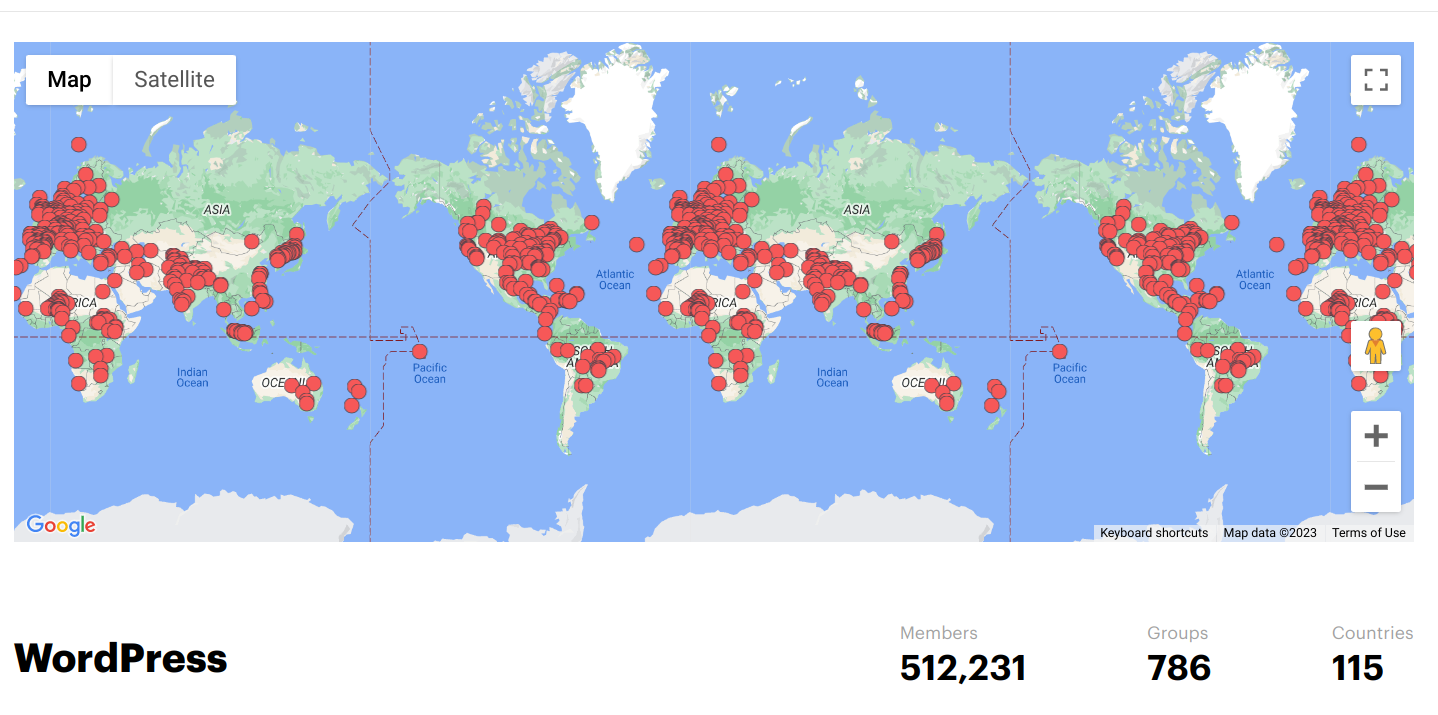
3. Leistung, SEO und Sicherheit
Als proprietäre Plattform bietet Ihnen Wix nicht viel Zugriff auf das Innenleben Ihrer Website. Es gibt auch begrenzte Optionen, wenn es um Leistungs- und Sicherheits-Plugins geht. Das bedeutet, dass Sie sich auf Wix verlassen müssen, damit Ihre Website optimiert und geschützt wird.
WordPress gibt Ihnen viel mehr Freiheit, die Leistung, SEO und Sicherheit Ihrer Website zu steuern. Sie finden Hunderte von Plugins, die Ihnen bei der Feinabstimmung jedes dieser Aspekte Ihrer Website helfen.
10Web, eine All-in-One-WordPress-Lösung, bietet eine Vielzahl von Tools, mit denen Sie jeden Aspekt Ihrer Website mithilfe der KI verwalten und optimieren können. Der PageSpeed Booster optimiert Ihre Website automatisch, sodass Sie einen PageSpeed-Score von über 90 erreichen können. Es bietet außerdem einen KI-Schreibassistenten, der Ihnen hilft, schnell einzigartige, SEO-optimierte und qualitativ hochwertige Inhalte für alle Ihre Seiten und Beiträge zu erstellen. Die erstklassige Hosting-Infrastruktur und die verwaltete Plattform verfügen außerdem über integrierte Schutzmaßnahmen gegen Sicherheitsverletzungen, Malware-Erkennung, DDoS und mehr. 10Web ermöglicht Ihnen auch die Installation und Nutzung beliebiger Plugins, ohne die Freiheit, die WordPress bietet, einzuschränken.
Verschaffen Sie sich mit KI einen Vorsprung bei der Website-Erstellung
Erstellen Sie mit dem 10Web AI Website Builder zehnmal schneller eine individuelle Website, die auf Ihre Geschäftsanforderungen zugeschnitten ist!
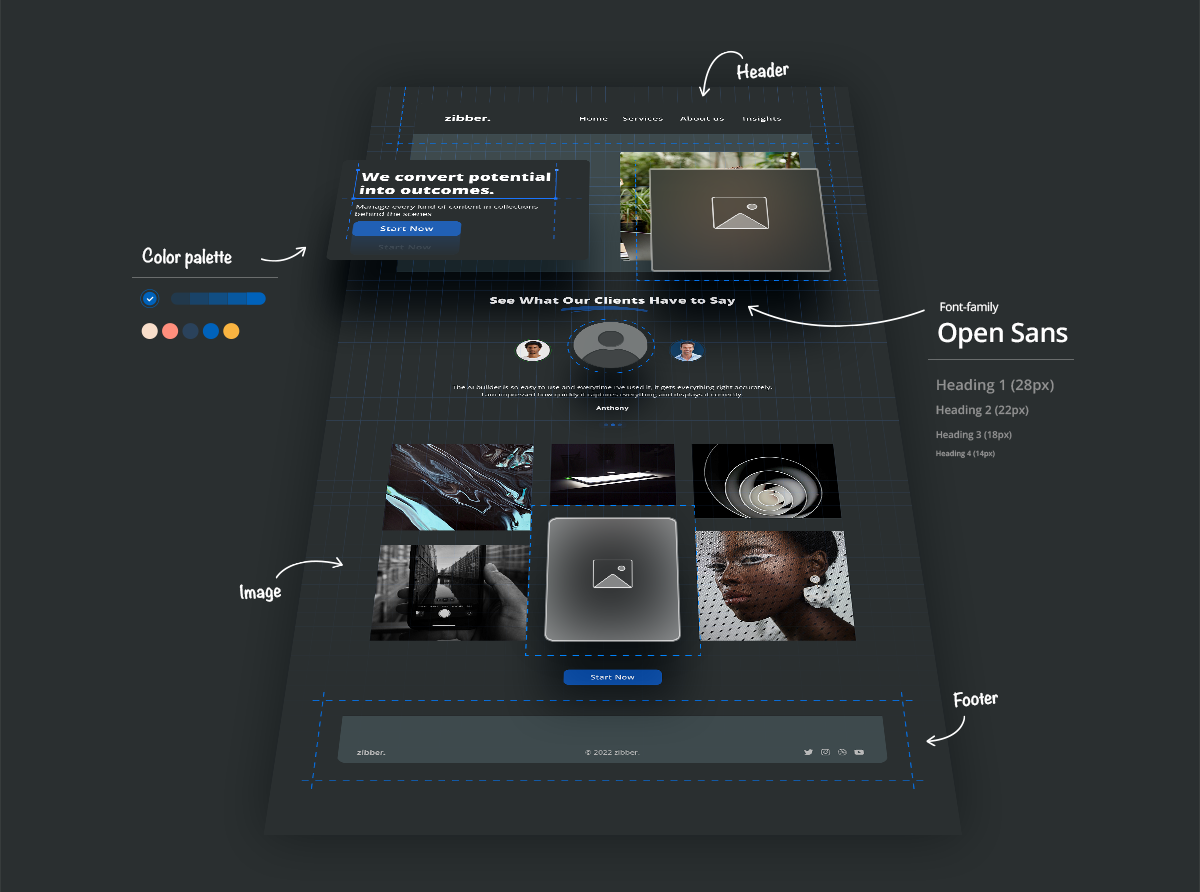
7 Dinge, die Sie beachten sollten, bevor Sie von Wix zu WordPress wechseln
Hier finden Sie alles, was Sie beachten müssen, um sicherzustellen, dass Ihre Migration von Wix zu WordPress reibungslos verläuft:
- Welche Art von Inhalten haben Sie auf Ihrer Website und wo befinden sie sich? Haben Sie bereits Offline-Kopien?
- Wird es möglich sein, Ihr Wix-Design in WordPress zu replizieren? Haben Sie ein WordPress-Theme mit einem ähnlichen Design, das Sie verwenden können?
- Wenn Ihre Wix-Website über benutzerdefinierte Funktionen wie E-Commerce- oder Mitgliedschaftsfunktionen verfügt, müssen Sie WordPress-Themes oder Plugins finden, um diese zu implementieren.
- Die Migration Ihrer Website kann sich auf Ihre SEO auswirken. Daher ist es wichtig, die Besucheranalysen weiterhin zu überwachen und sicherzustellen, dass Ihre neue Website optimiert ist.
- Wie hoch sind die Kosten für WordPress-Hosting im Vergleich zu Wix? Sie müssen auch die möglichen Kosten für die Beauftragung eines Webentwicklers oder Migrationsdienstes berücksichtigen, der Sie unterstützt.
- Ohne ein KI-Tool kann die Migration von Wix zu WordPress mehrere Wochen oder sogar Monate dauern. Sie benötigen einen Plan, um die Geschäftskontinuität während dieser Zeit aufrechtzuerhalten.
- Die Migration von Wix zu WordPress erfordert technisches Fachwissen, daher sollten Sie sicherstellen, dass Sie der Aufgabe gewachsen sind. Wenn nicht, ist es besser, ein automatisiertes Tool wie den AI Builder von 10Web zu verwenden.
Manuelle Konvertierung: 10 Schritte zur Konvertierung von Wix in WordPress (Entwicklungsfähigkeiten sind erforderlich)
Bereiten Sie sich auf die Migration von Wix zu WordPress vor
Wenn Sie diese Schritte zuerst ausführen, wird ein reibungsloseres Erlebnis mit minimalen Ausfallzeiten für Ihre Website gewährleistet.
1. Kaufen Sie WordPress-Hosting
Als geschlossene Website-Plattform haben Sie keine andere Wahl, als das eigene Hosting von Wix zu nutzen. Wenn es jedoch darum geht, eine WordPress-Website zu hosten, gibt es viele verschiedene Optionen für unterschiedliche Budgets, Arten von Websites und Verkehrsaufkommen.
Was auch immer Ihre Anforderungen sind, wir empfehlen WordPress-spezifisches Hosting, da es normalerweise die folgenden Vorteile bietet:
- Leistung: Optimierte Server und Software für schnellere Ladezeiten und bessere Leistung für WordPress-Sites.
- Sicherheit: Erweiterte Sicherheitsfunktionen, einschließlich Malware-Scans, regelmäßige Backups und automatische Updates, um die Sicherheit Ihrer WordPress-Site zu gewährleisten.
- Expertenunterstützung: Support-Teams, die auf WordPress spezialisiert sind, damit sie fachkundige Beratung bieten und bei der Behebung aller plattformspezifischen Probleme helfen können.
- Einfache Einrichtung: WordPress-Installationen mit einem Klick sowie WordPress-spezifische Verwaltungstools.
Auch bei den WordPress-Hosting-Diensten gibt es große Unterschiede. Es gibt spezielle Optionen für Enterprise- , WooCommerce- oder Cloud-Hosting , die sich hinsichtlich Preis, Funktionen und Skalierbarkeit stark unterscheiden.
10Web bietet eine schnelle, skalierbare und sichere Cloud-Hosting-Infrastruktur, die für WordPress optimiert ist. Es gibt eine flexible Auswahl an Hosting-Plänen mit der Option auf ein Upgrade auf dedizierte Ressourcen, wenn Ihre Geschäftsanforderungen wachsen. Alle Hosting-Angebote verfügen über eine elastische Skalierung, sodass Ihre Website nicht durch Traffic-Spitzen beeinträchtigt wird. Darüber hinaus erhalten Sie ein komplettes Toolkit mit Funktionen für Ihre WordPress-Website, um die Leistung, Inhaltserstellung, Teamzusammenarbeit und Sicherheit zu verbessern. Ganz zu schweigen vom fachkundigen technischen WordPress-Support rund um die Uhr.
WordPress-Hosting, das vollständig automatisiert ist
Hosten Sie auf der leistungsstarken Infrastruktur von 10Web und genießen Sie alle Vorteile eines sicheren Google Cloud Partner-Hostings.
2. Richten Sie eine Domain für Ihre neue Website ein
Möglicherweise haben Sie bereits eine benutzerdefinierte Domain für Ihre Website von Wix erworben. In diesem Fall sollten Sie darauf verzichten, Ihre Domain auf Ihren WordPress-Host zu verweisen, damit Ihre Website während der Migration normal funktioniert. Bei den meisten WordPress-Hosting-Anbietern können Sie Ihre Website zunächst mit einer temporären Domain einrichten.
Wenn Sie jedoch bisher eine Subdomain von Wix verwendet haben oder Ihre neue Website mit einer neuen Identität starten möchten, können Sie jetzt eine neue Domain registrieren. Einige WordPress-Hosting-Anbieter bieten auch die Domainregistrierung an. Oder Sie kaufen eine bei einem anderen Registrar und verweisen die Domain an Ihren Hosting-Anbieter .
3. Installieren Sie WordPress
Abhängig von Ihrem Hosting-Anbieter kann die Installation von WordPress entweder ein sehr einfacher oder etwas komplizierter Prozess sein. Wenn Sie sich für einen WordPress-Hosting-Dienst entschieden haben, steht Ihnen wahrscheinlich eine Ein-Klick-Installationsoption ähnlich dieser zur Verfügung:
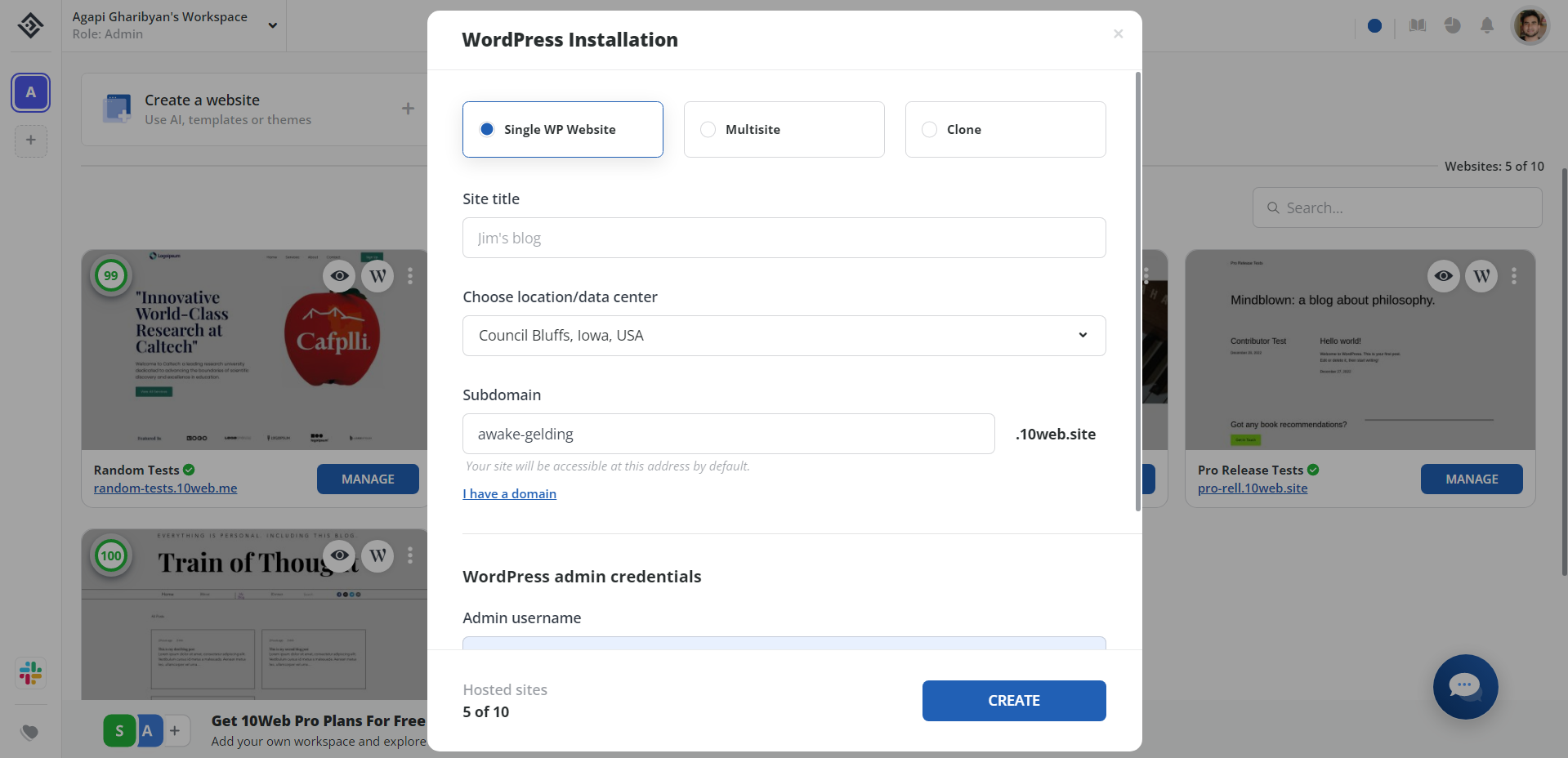
Normalerweise müssen Sie nur ein paar grundlegende Site-Details (wie den Namen) angeben, und schon wird WordPress für Sie installiert. Für die manuelle Installation von WordPress oder die Verwendung von cPanel sind zusätzliche Schritte erforderlich.
4. (Optional) Konfigurieren Sie Ihre WordPress-Permalink-Einstellungen
Permalinks sind die URLs, die automatisch für neue Beiträge oder Seiten auf Ihrer Website erstellt werden. Standardmäßig nummeriert WordPress einfach Seiten und Beiträge, wie http://mysite.com/?p=123 . Stattdessen ist es besser, es so zu ändern, dass der Beitragsname verwendet wird. Dadurch wird es für Suchmaschinen einfacher, Ihre Seite nach bestimmten Schlüsselwörtern zu bewerten, und für Benutzer wird es einfacher, die Inhalte zu finden, die sie interessieren.
Melden Sie sich dazu in Ihrem WordPress-Admin-Dashboard an und gehen Sie zuEinstellungen -> Permalinks. Stellen Sie dann sicher, dass die Option „Beitragsname“ aktiviert ist:
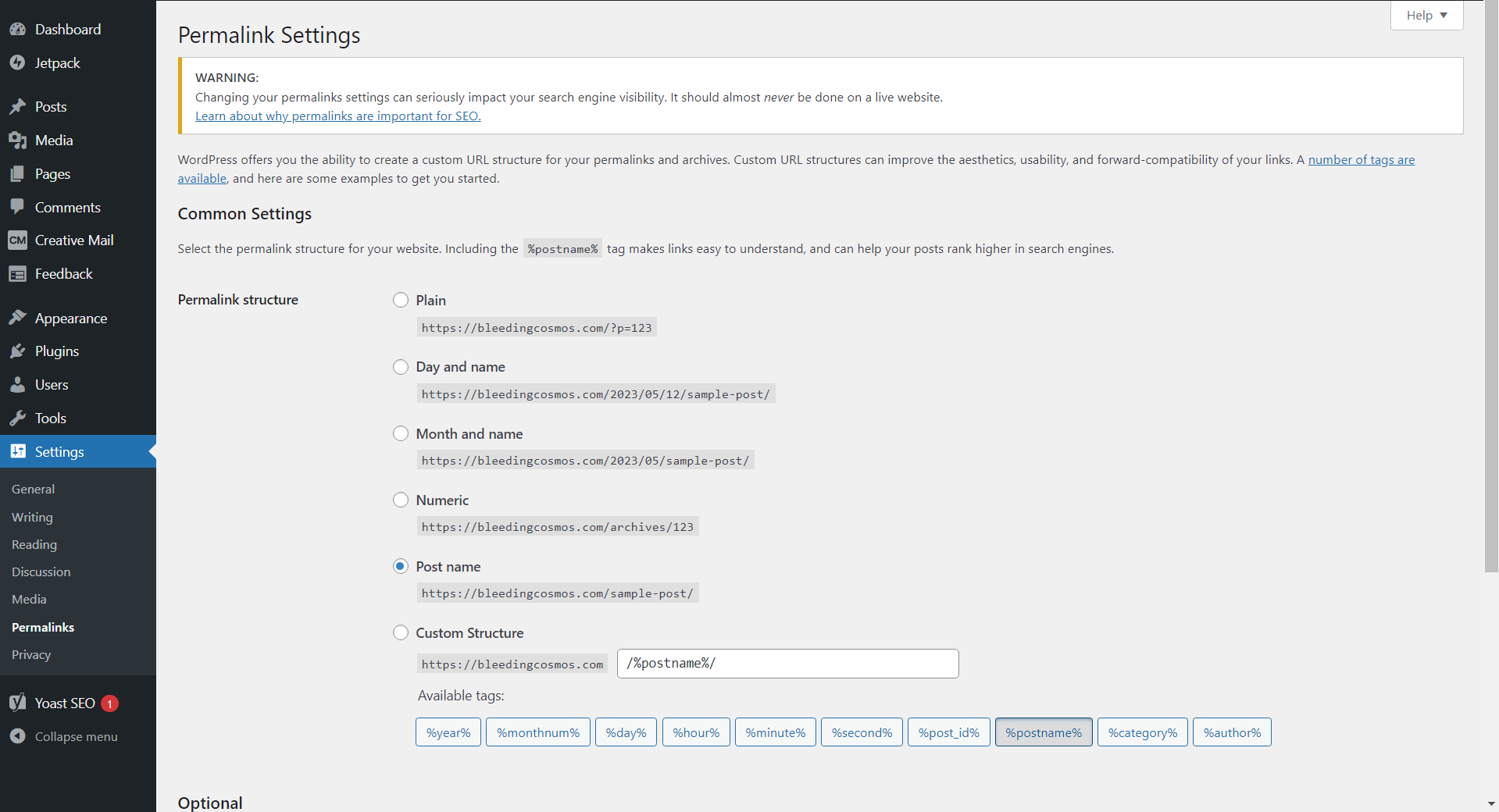
Es ist wichtig, dass Sie dies tun, bevorSie Ihre Website von Wix migrieren, da eine spätere Änderung Ihrer Permalinks unbeabsichtigte Folgen wie defekte interne Links haben kann.
5. Installieren Sie ein Theme für Ihre WordPress-Site
Wenn Sie Ihre Website manuell von Wix zu WordPress migrieren , ist es nicht möglich, genau dasselbe Design zu übertragen. Sie müssen also ein neues Design für Ihre WordPress-Website erstellen, indem Sie ein WordPress-Theme auswählen und installieren.
Glücklicherweise stehen Zehntausende WordPress-Themes zur Auswahl, darunter Tausende kostenloser Themes im WordPress-Theme-Repository. Sie können eines schnell installieren, indem Sie zu„Darstellung“ -> „Themen“gehen , um Ihre aktuelle Bibliothek mit WordPress-Themen anzuzeigen. Bewegen Sie den Mauszeiger über ein Thema und klicken Sie auf die Schaltfläche „Aktivieren“, um es als Design für Ihre Website festzulegen.
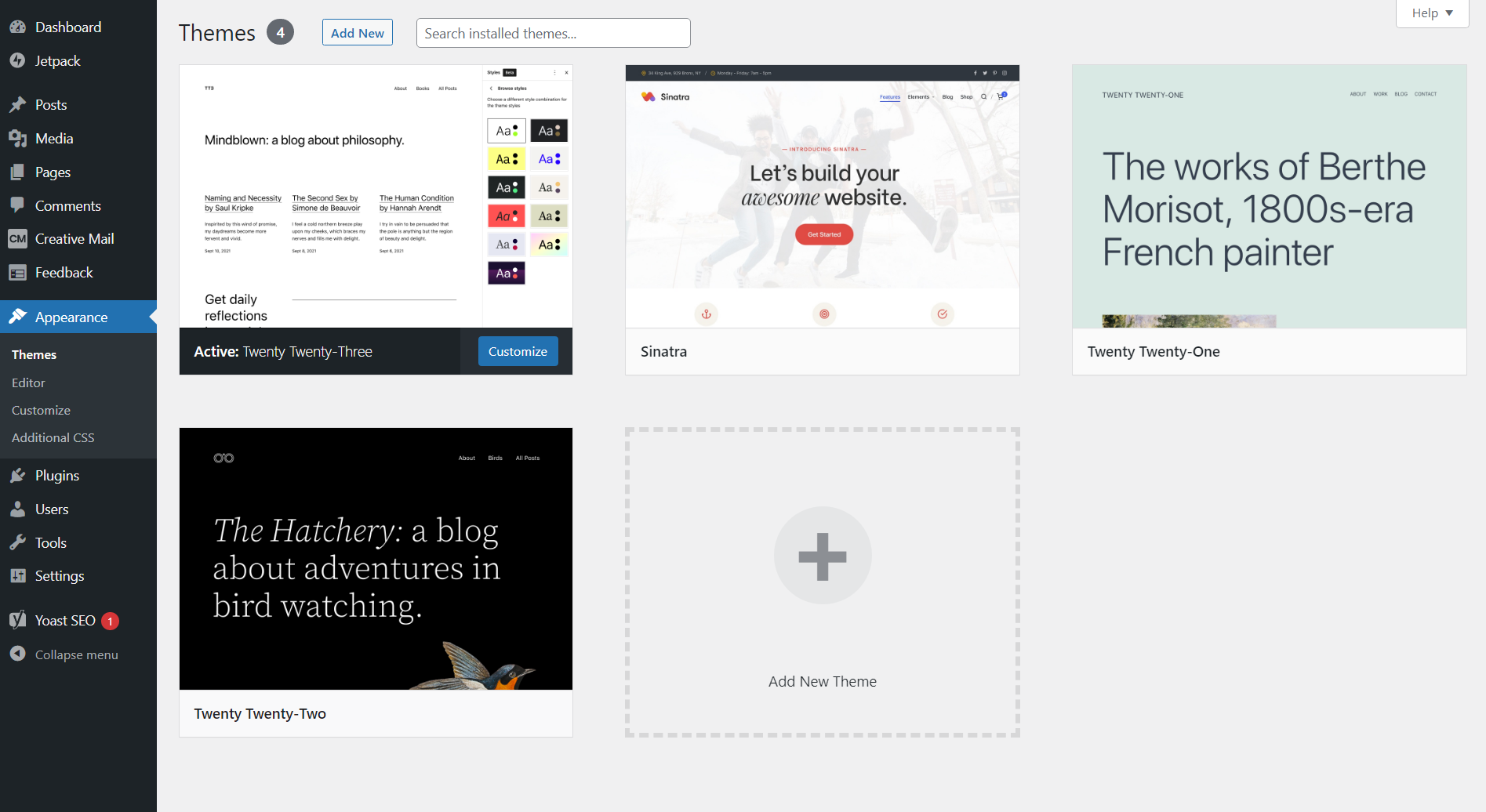
Klicken Sie oben auf dem Bildschirm auf die Schaltfläche „Neu hinzufügen“und Sie können nach einem neuen Theme suchen, das Sie aus dem WordPress-Theme-Repository herunterladen und installieren können. Suchen Sie nach einem Thema und installieren Sie es, indem Sie mit der Maus darüber fahren und auf die Schaltfläche„Installieren“klicken :
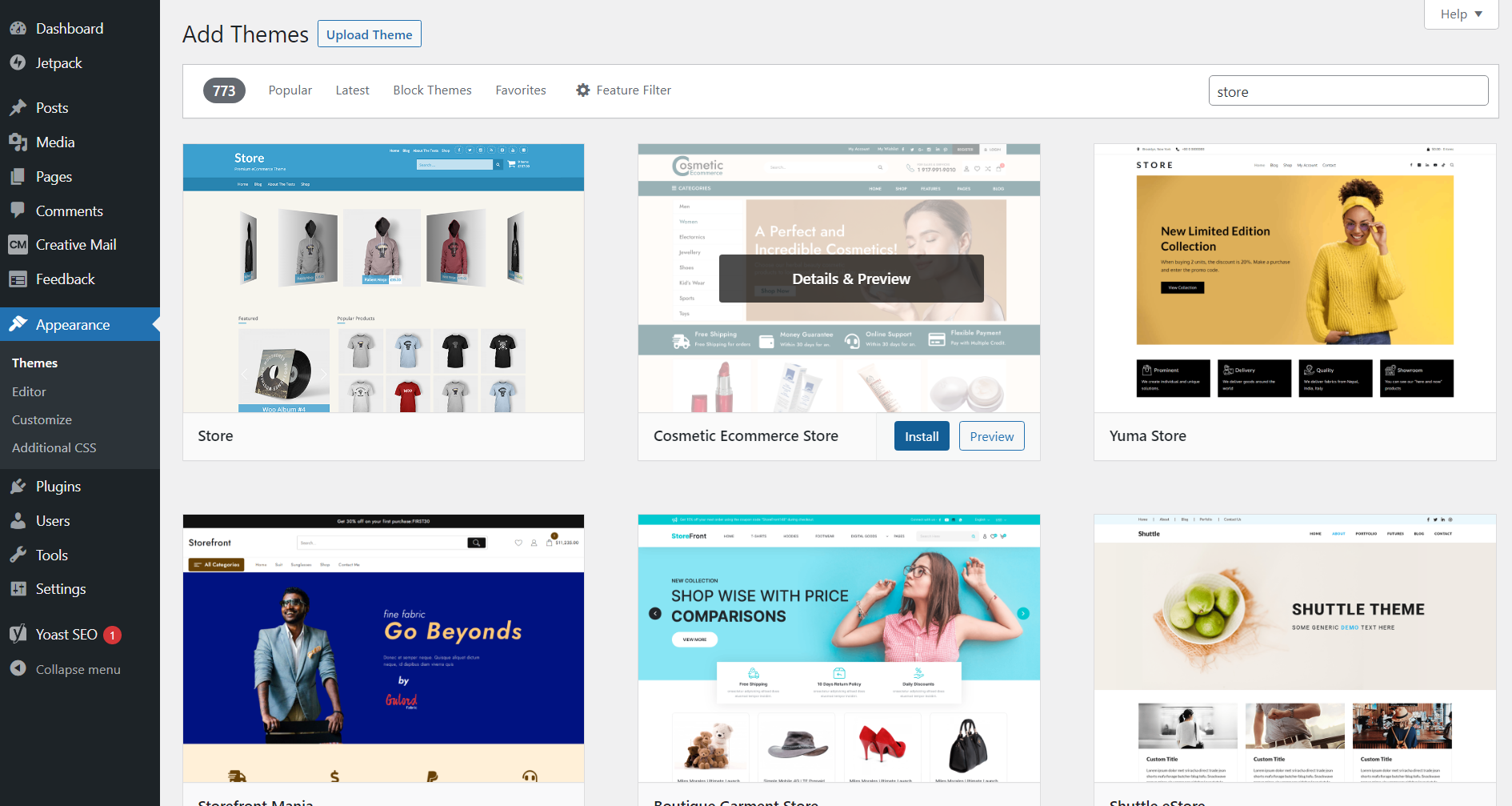
Normalerweise dauert es ein bis zwei Minuten, bis der Vorgang abgeschlossen ist. Denken Sie daran, das Theme nach der Installation zu aktivieren. Einige Plugins für den Seitenersteller, wie Elementor, Divi, 10Web usw., verfügen über eigene Basisthemen, die für die Verwendung mit dem Builder optimiert sind. In diesem Fall verwenden Sie den Builder für den Großteil der Designarbeit und müssen sich nicht so viele Gedanken darüber machen, das perfekte Theme zu finden.
Migrieren Sie Ihre Wix-Site mithilfe eines RSS-Feeds zu WordPress
Wenn Ihre WordPress-Site fertig ist, können Sie nun mit der eigentlichen Migration von Wix zu WordPress fortfahren . Da es keine direkte Migrationsoption gibt, besteht dieser Vorgang hauptsächlich darin, den Inhalt Ihrer Wix-Seite einzeln zu kopieren, die Seiten in WordPress neu zu erstellen und dann den Inhalt darin einzufügen.
1. Importieren von Wix-Beiträgen mithilfe der RSS-Feed-Methode
Sie können den RSS-Feed Ihrer Wix-Website finden, indem Sie die URL Ihrer Website +/feed.xmlin die Adressleiste Ihres Browsers eingeben. Wenn Ihre Website beispielsweisewww.mywixwebsite.comlautet , gehen Sie zuwww.mywixwebsite.com/feed.xml .
Sie sollten eine Seite sehen, die so aussieht, mit Einträgen für alle Ihre Blogbeiträge:
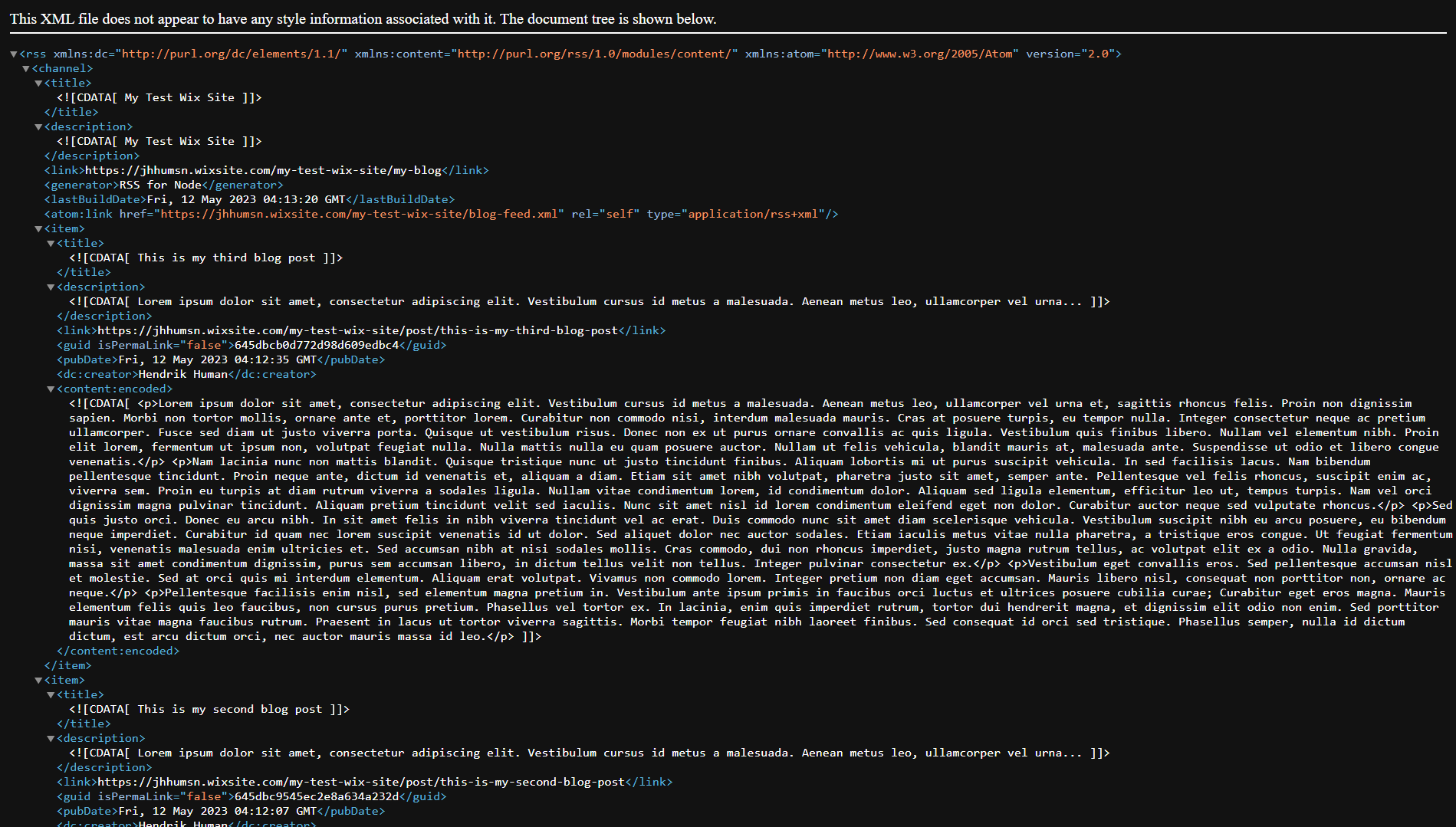
Klicken Sie mit der rechten Maustaste auf eine beliebige Stelle auf der Seite und wählen SieSpeichern unter...Dadurch wird der RSS-Feed auf Ihren Computer heruntergeladen. Behalten Sie also im Auge, wo er gespeichert ist.
Um diese Informationen von Wix in WordPress zu importieren , gehen Sie zurück zum Admin-Dashboard Ihrer WordPress-Website. Gehen Sie zuExtras -> Importieren. Wenn Sie den RSS-Importer zum ersten Mal verwenden, müssen Sie ihn zunächst installieren, indem Sie unter „RSS“ auf„Jetzt installieren“klicken .
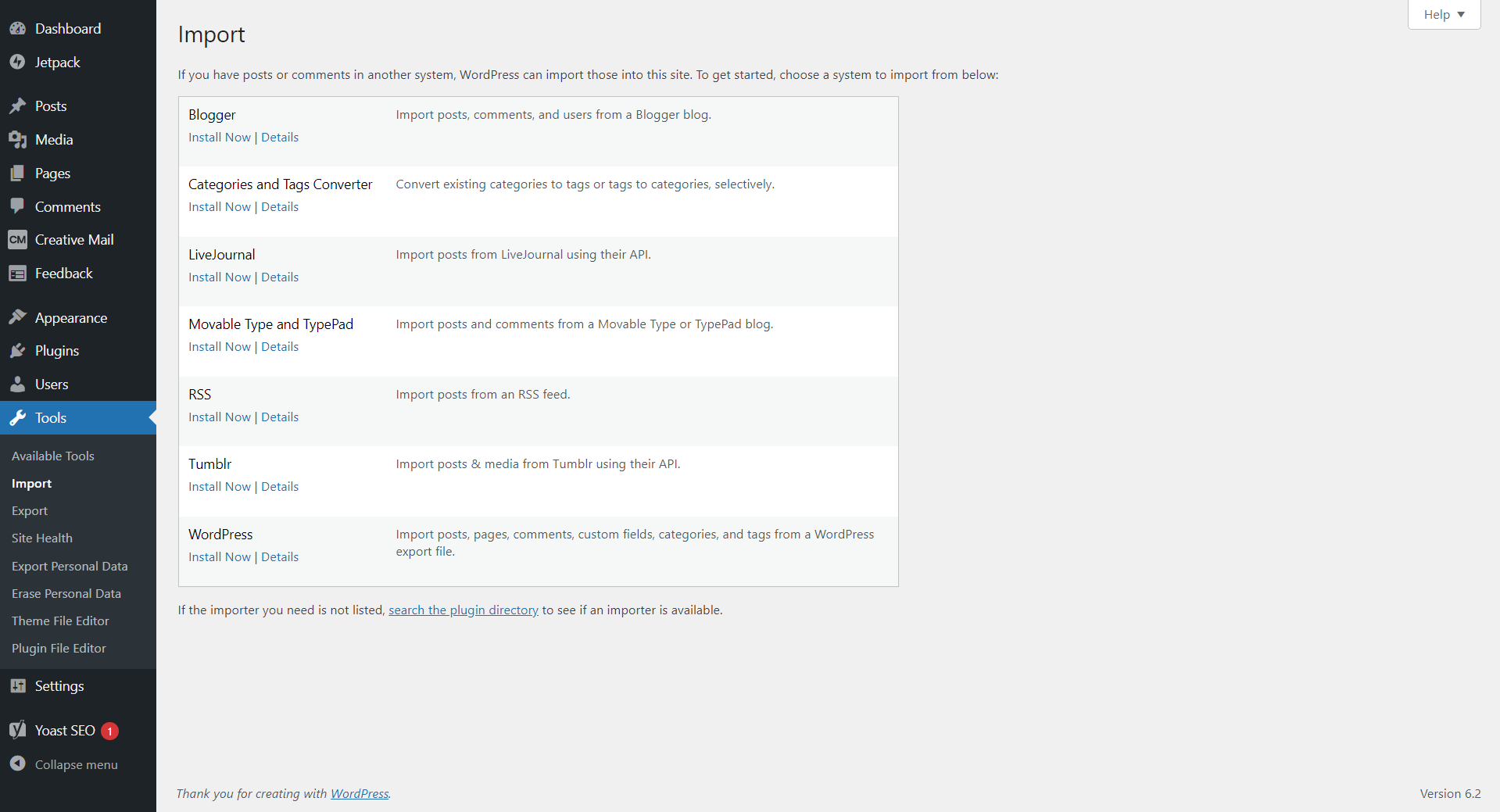
Sobald der Vorgang abgeschlossen ist, sollte die Option„Importer ausführen“angezeigt werden . Klick es.
Klicken Sie auf der nächsten Seite auf die Schaltfläche„Datei auswählen“. Suchen Sie nach der zuvor heruntergeladenen RSS-Feed-XML-Datei (sie sollte etwablog-feed.xmlheißen ) und laden Sie sie hoch.
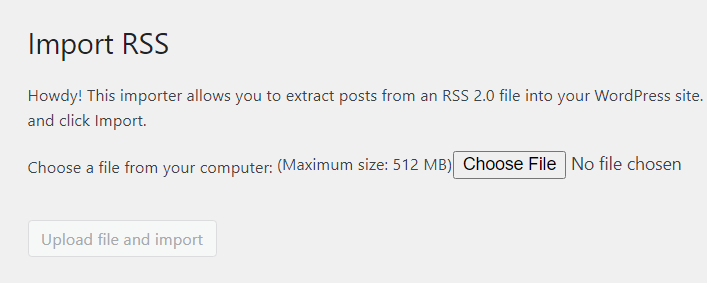
Stellen Sie sicher, dass es sich um die richtige Datei handelt, und klicken Sie dann aufDatei hochladen und importieren:

Warten Sie, bis der Vorgang abgeschlossen ist. Wenn es fertig ist, sollten Sie einenBeitrag zum Importieren sehen … Fertig! Nachricht für jeden Ihrer Blogbeiträge.
Um noch einmal zu überprüfen, ob Ihr Blog-Inhalt korrekt von Wix nach WordPress migriert wurde , gehen Sie zu Beiträge -> Alle Beiträge. Für jeden Ihrer Wix-Blogbeiträge sollte in Ihrem WordPress-Dashboard ein Eintrag angezeigt werden:

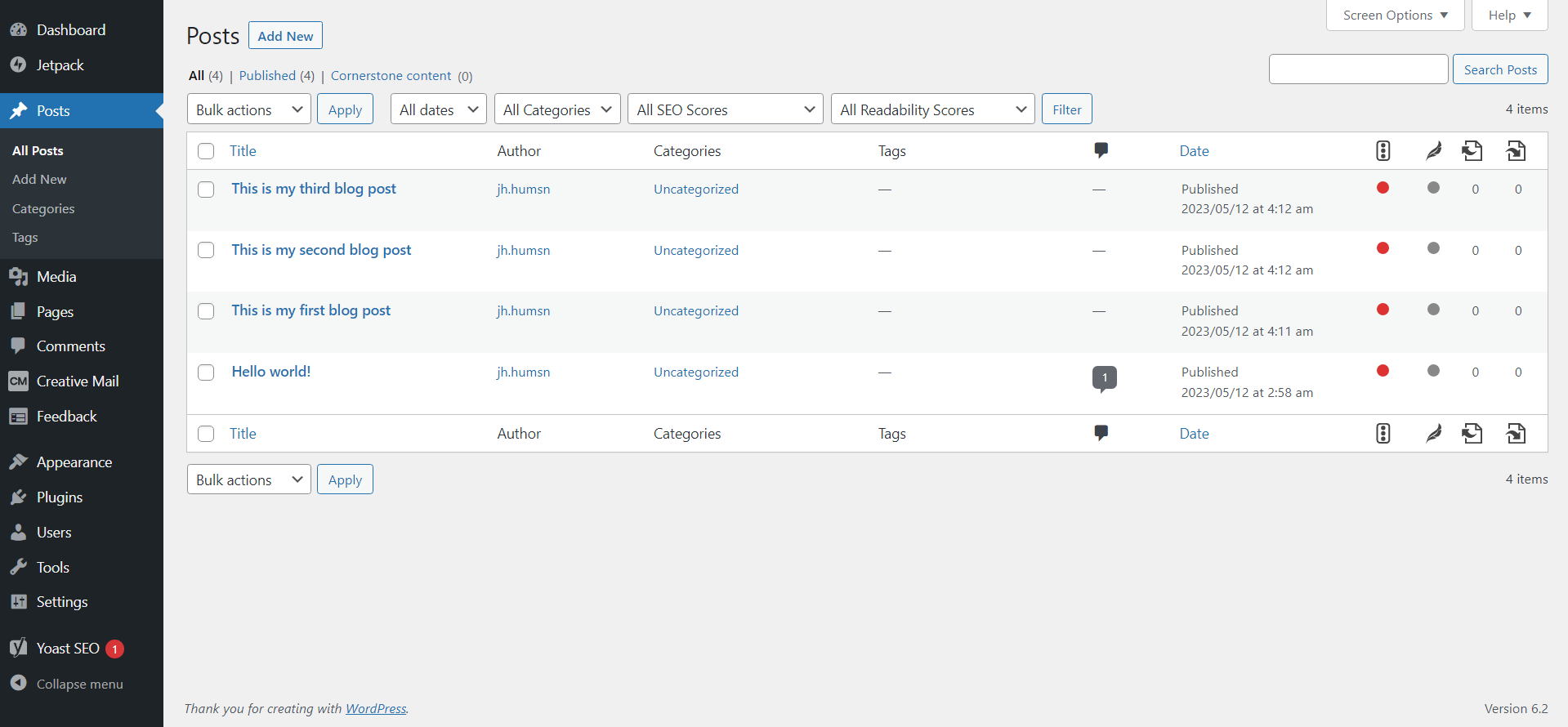
2. Manuelles Importieren von Wix-Seiten in WordPress
Als Nächstes müssen Sie alle Seiten Ihrer Website von Wix nach WordPress importieren . Bei einer typischen Unternehmenswebsite umfasst dies Inhalte wie dieSeiten „Info“ ,„Dienste“ und„Startseite“.
Im Gegensatz zu Blogbeiträgen gibt es dafür keine „automatisierte“ Möglichkeit, Sie müssen also alle Ihre Wix-Seiten einzeln durchgehen.
Bearbeiten Sie dazu Ihre Wix-Site. Navigieren Sie zu einer Seite, in diesem BeispielAbout. Markieren Sie alle Textinhalte auf der Seite und kopieren Sie sie.
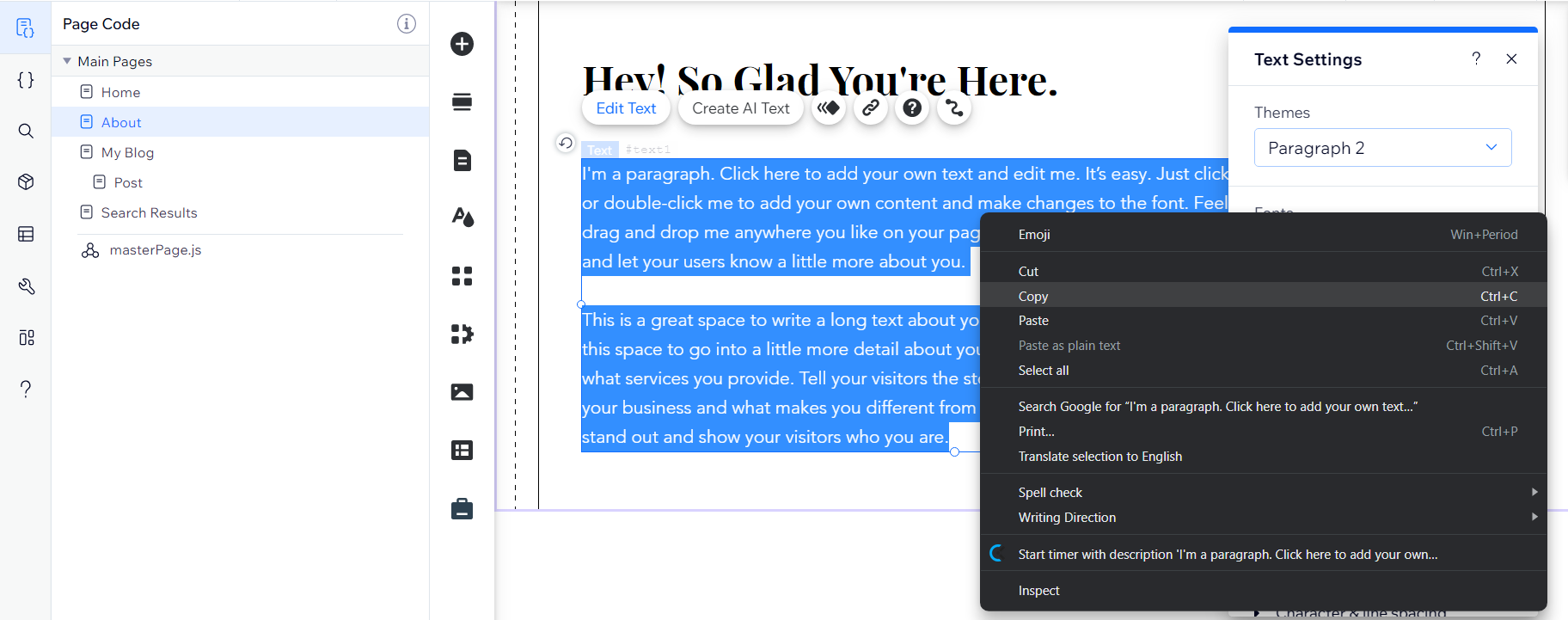
Gehen Sie nun zurück zu WordPress. Navigieren Sie zuSeiten -> Neu hinzufügen.
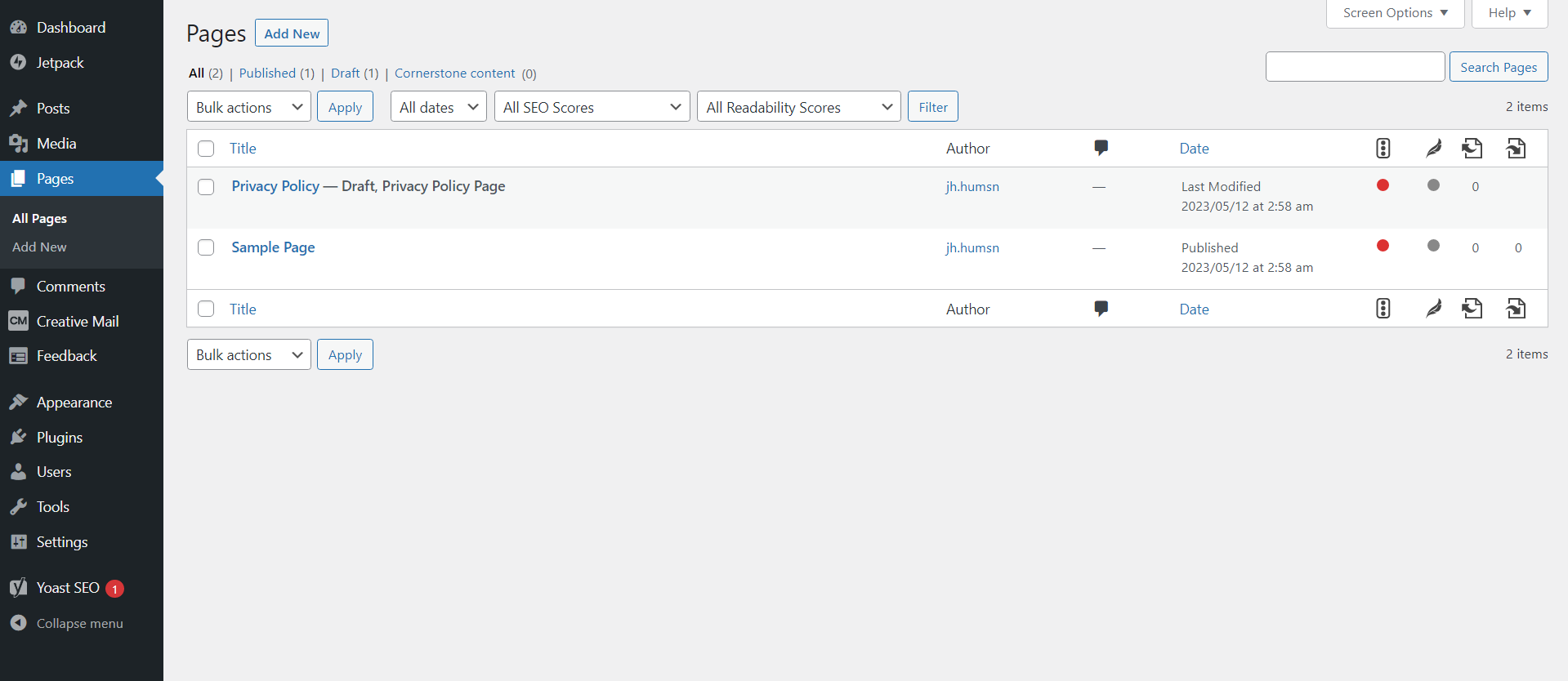
Fügen Sie den Inhalt an der gewünschten Stelle auf der neuen Seite ein:
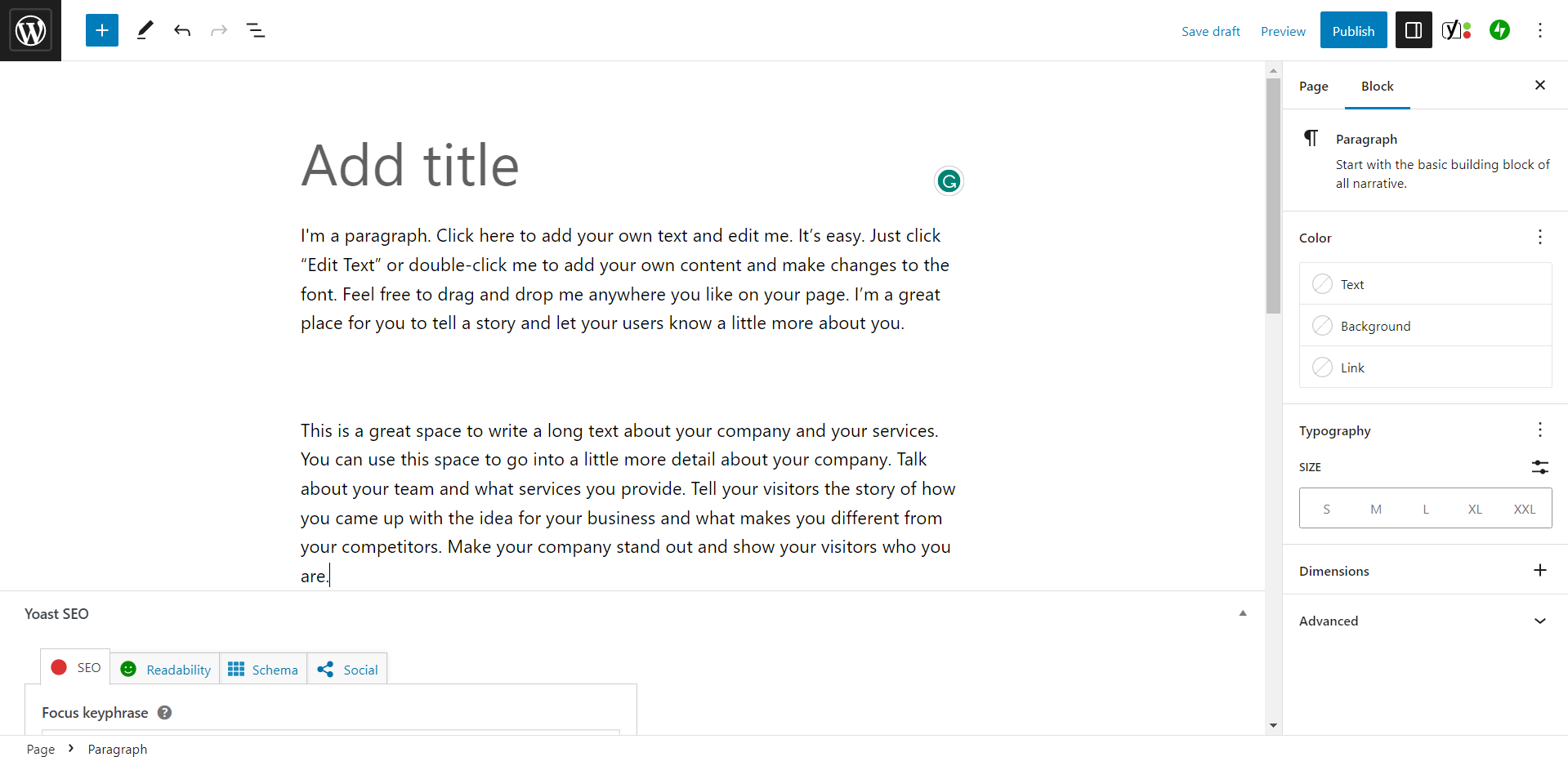
HINWEIS: Sie können nicht den gesamten Inhalt einer Seite gleichzeitig einfügen.Wix lässt das nicht zu und behält auch die Formatierung und Medien nicht bei, selbst wenn das möglich wäre. Sie müssen jeden Textabschnitt für jede Seite einzeln kopieren und einfügen und sicherstellen, dass er in WordPress richtig angeordnet ist. Außerdem müssen Sie interaktive Elemente wie Schaltflächen, Formulare usw. manuell neu erstellen.
Wenn Sie mit dem Kopieren des gesamten Inhalts für eine bestimmte Seite fertig sind und mit dem Layout zufrieden sind, klicken Sie auf„Veröffentlichen“, um die Seite live auf Ihrer Website zu veröffentlichen.
3. Bilder von Wix in WordPress importieren
Leider gibt es auch keine wirklich schnelle und einfache Möglichkeit, Bilder von Wix nach WordPress zu migrieren . Sie haben jedoch drei Möglichkeiten zur Auswahl:
1. Speichern Sie Wix-Bilder und laden Sie sie einzeln auf WordPress hoch:
- Besuchen Sie das Frontend Ihrer Wix-Site. Klicken Sie mit der rechten Maustaste auf ein Bild und klicken Sie aufSpeichern unter…, um es auf Ihren Computer herunterzuladen.
- Gehen Sie zur gleichen Seite/zum gleichen Beitrag in Ihrem WordPress und fügen Sie einen neuen Bildblock hinzu.
- Laden Sie das Bild hoch.
2. Laden Sie alle Bilder von Wix in großen Mengen auf WordPress hoch:
- Laden Sie alle Ihre Wix-Bilder einzeln mit derselben Methode herunter.
- Gehen Sie in Ihrem WordPress-Dashboard zuMedien -> Neu hinzufügenund laden Sie alle Ihre Bilder in großen Mengen hoch.
- Sie können nun zu einzelnen Seiten/Beiträgen gehen und Bilder aus der Medienbibliothek hinzufügen.
3. Verwenden Sie ein Bild-Upload-Plugin:
- Verwenden Sie die oben beschriebene Methode, um alle Ihre Wix-Bilder herunterzuladen.
- Sie können Plugins wie „Auto Image Upload“ verwenden , die Bild-URLs auf Ihren Seiten und Beiträgen automatisch durch neu hochgeladene Bilder ersetzen. Es sind jedoch auch einige zusätzliche Einstellungen erforderlich, um ordnungsgemäß zu funktionieren.
4. Menüs und interne Links neu erstellen
Wenn Sie eine dieser manuellen Migrationsmethoden verwenden, wird nur der Inhalt Ihrer Seiten und Beiträge kopiert. Außerdem wird die Struktur Ihrer Website mit Ihren Navigationsmenüs und den richtigen internen Links nicht automatisch reproduziert.
Sie müssen mithilfe des WordPress-Dashboards manuell ein neues Menü erstellen und sicherstellen, dass Sie Einträge für alle Ihre Seiten und Beiträge erstellen. Stellen Sie außerdem sicher, dass Ihr Menü Ihre ursprüngliche Site-Hierarchie widerspiegelt.
Außerdem müssen Sie Ihre internen Links ersetzen oder reparieren, um sicherzustellen, dass sie weiterhin auf die richtigen Seiten verweisen. Dies sollte nur dann ein großes Problem darstellen, wenn Sie auch Ihren Domainnamen, Ihre Blog-Kategorien oder Seiten- und Beitragsnamen ändern. Defekte Links können sich jedoch negativ auf Ihr SEO-Ranking und Ihre Benutzererfahrung auswirken. Daher ist es wichtig, dass Sie sicherstellen, dass jeder einzelne Link ordnungsgemäß funktioniert.
Der einfachste Weg, dies zu tun, ist die Verwendung eines SEO-Plugins wie Yoast SEO, das automatisch alle Ihre Links überprüft und Sie benachrichtigt, wenn welche defekt sind.
Migrieren Sie Wix mit einem Auto-Migrate-Plugin zu WordPress
Sie können sich einen Großteil der damit verbundenen manuellen Arbeit ersparen, indem Sie ein Plugin für die automatische Migration wie CMS2CMS verwenden . Für dieses Plugin gibt es eine kostenlose Demoversion, mit der Sie bis zu 10 Seiten migrieren können. Wenn Ihre Website jedoch größer ist, müssen Sie bezahlen. Sie können die Kosten auf der Website berechnen, bei größeren Websites kann es jedoch recht teuer werden:
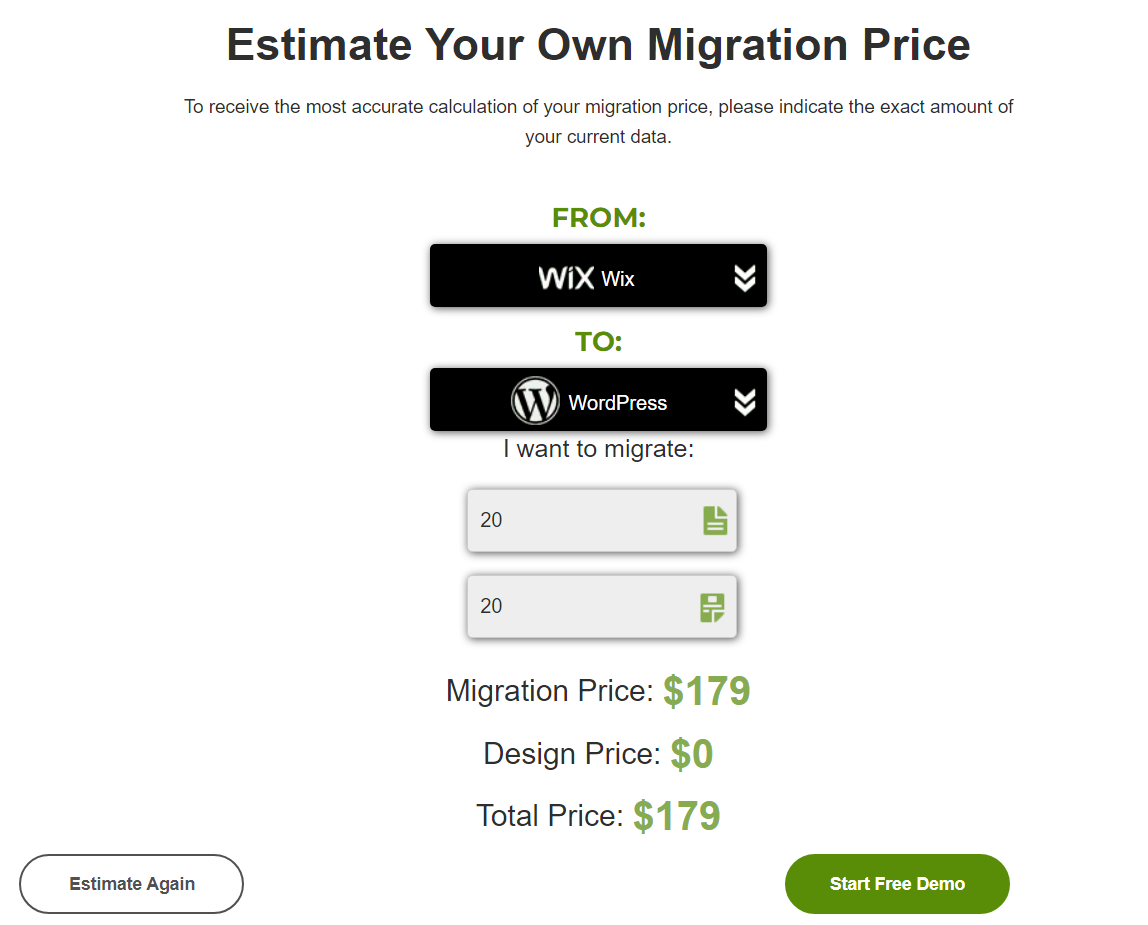
Es ist auch nicht so einfach, da Sie Folgendes tun müssen:
- Erstellen Sie ein CMS2CMS-Konto
- Schließen Sie den CMS2CMS-Migrationsassistenten ab
- WordPress installieren und einrichten
- Installieren und richten Sie das CMS2CMS WordPress-Plugin ein
- Führen Sie die Migrationsschritte aus und bezahlen Sie den Service.
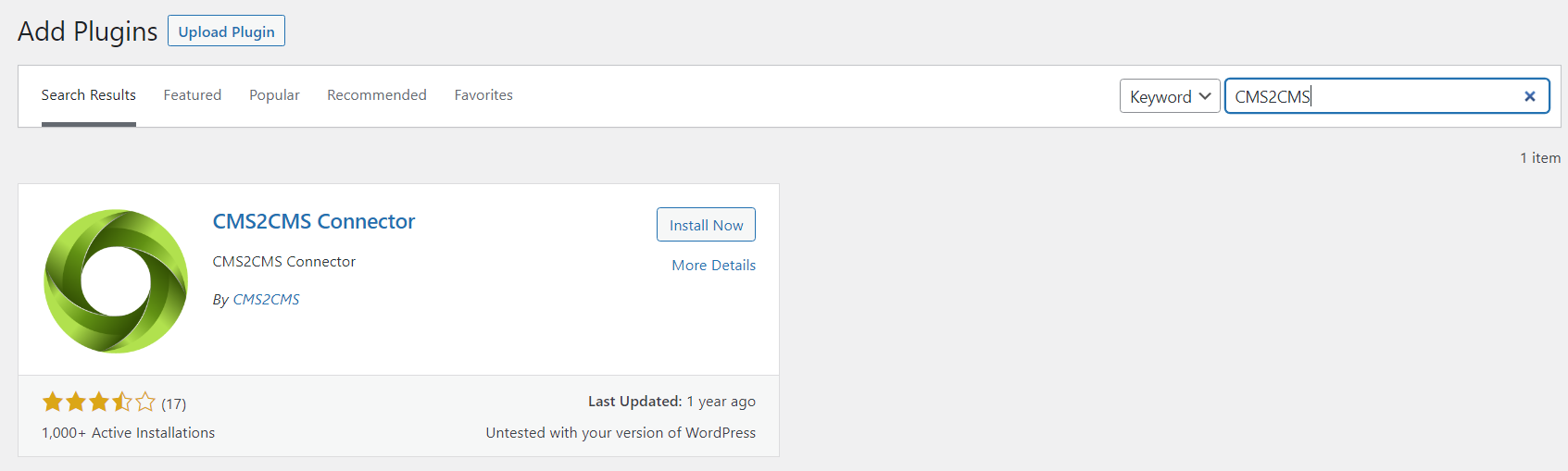
Dies hat auch den Nachteil, dass das Design Ihrer Website nicht kopiert wird. Sie erhalten nur die nackten Beiträge und Seiten sowie den unformatierten Inhalt, einschließlich Text, SEO-Metadaten und Bilder. Allerdings ist es bei der Migration von Websites mit vielen Seiten, Beiträgen und Inhalten viel effizienter als die manuelle Migration.
Automatische Konvertierung: 3 Schritte zum Konvertieren Ihrer Wix-Site in WordPress mit 10Web AI Website Builder
Wie Sie sehen, ist die manuelle Migration einer Website von Wix zu WordPress ein langer und mühsamer Prozess, bei dem dieselben Schritte immer wieder wiederholt werden müssen.
Der AI Website Builder von 10Web kann automatisch Seiten von anderen Websites analysieren und neu erstellen (auch wenn es sich nicht um WordPress handelt!). Der größte Vorteil besteht darin, dass nicht nur Ihre Inhalte, sondern auch das Seitendesign migriert werden. Dadurch sparen Sie am meisten Zeit und Mühe und bieten Ihren Besuchern ein einheitliches Erlebnis.
Wo Sie Stunden damit verbringen würden, Inhalte manuell zu kopieren, einzufügen und dann das Design zu optimieren, kann Ihnen der AI Website Builder von 10Web dabei helfen, in wenigen Minuten von Wix zu WordPress zu migrieren !
1. Erstellen Sie ein kostenloses Konto bei 10Web
- Besuchen Sie die Website 10Web.io und klicken Sie auf die Schaltfläche AI Website Builder.
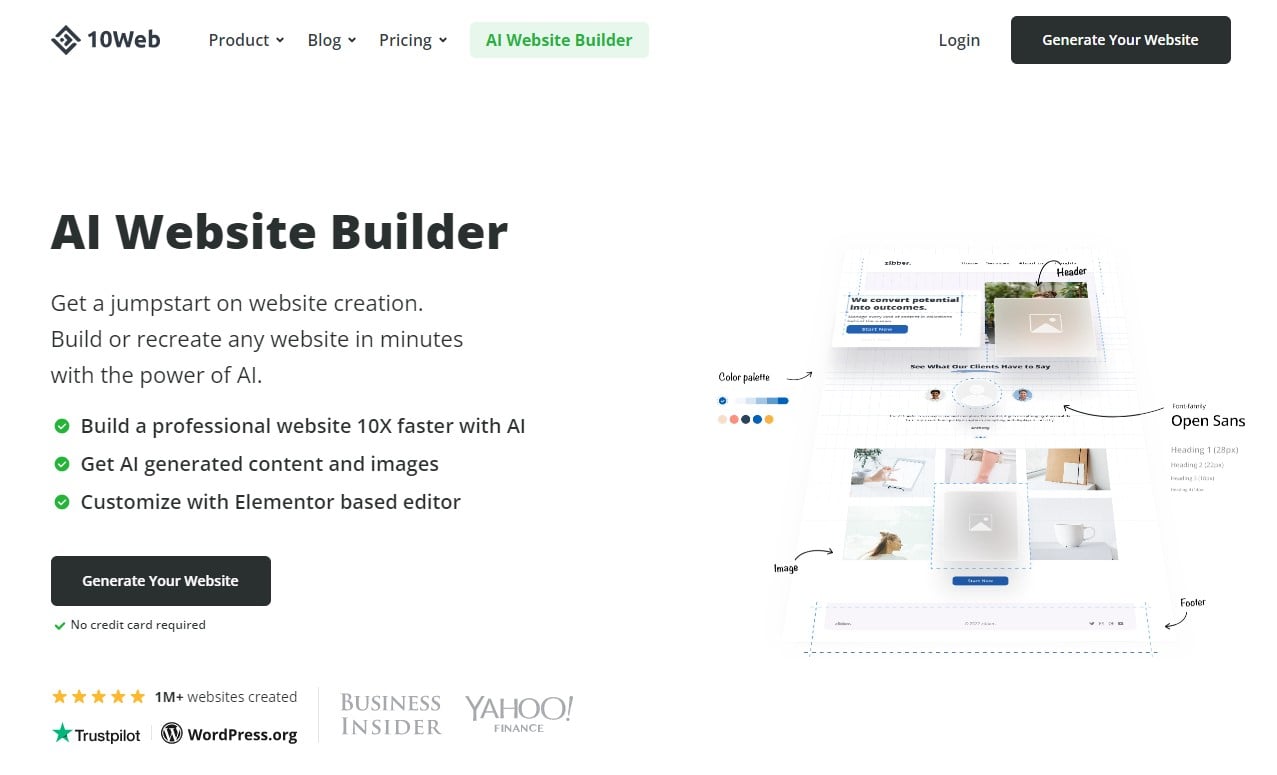
- Melden Sie sich für ein kostenloses Konto an, indem Sie einfach eine E-Mail-Adresse und ein Passwort angeben.
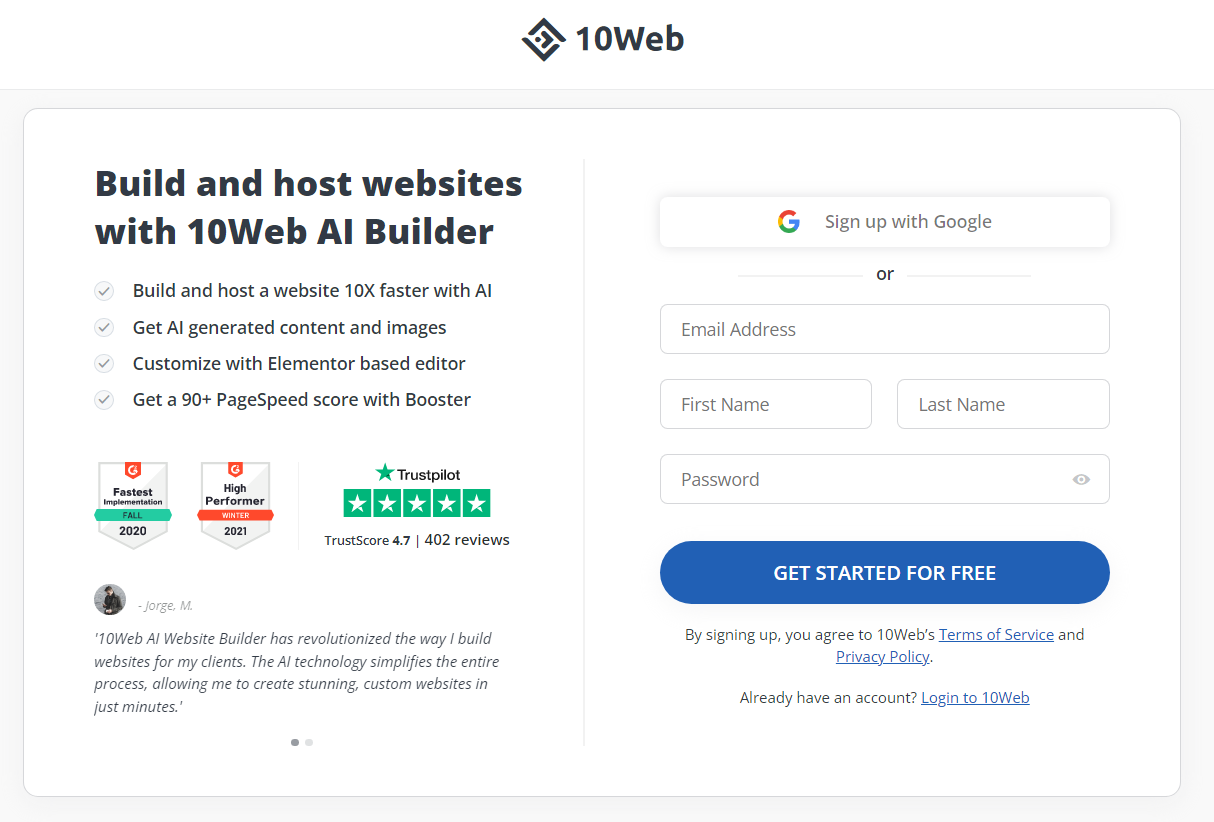
- Klicken Sie auf die Schaltfläche „Kostenlos starten“ und schon kann es losgehen. Für den Transfer von Wix zu WordPress müssen Sie keine Kreditkartendaten angeben oder eine Vorauszahlung leisten .
2. Konvertieren Sie Ihre Wix-Website in WordPress
- Führen Sie den einfachen Schritt-für-Schritt-Assistenten aus, um dem 10Web AI Website Builder weitere Informationen zu Ihren Website-Anforderungen zu geben.
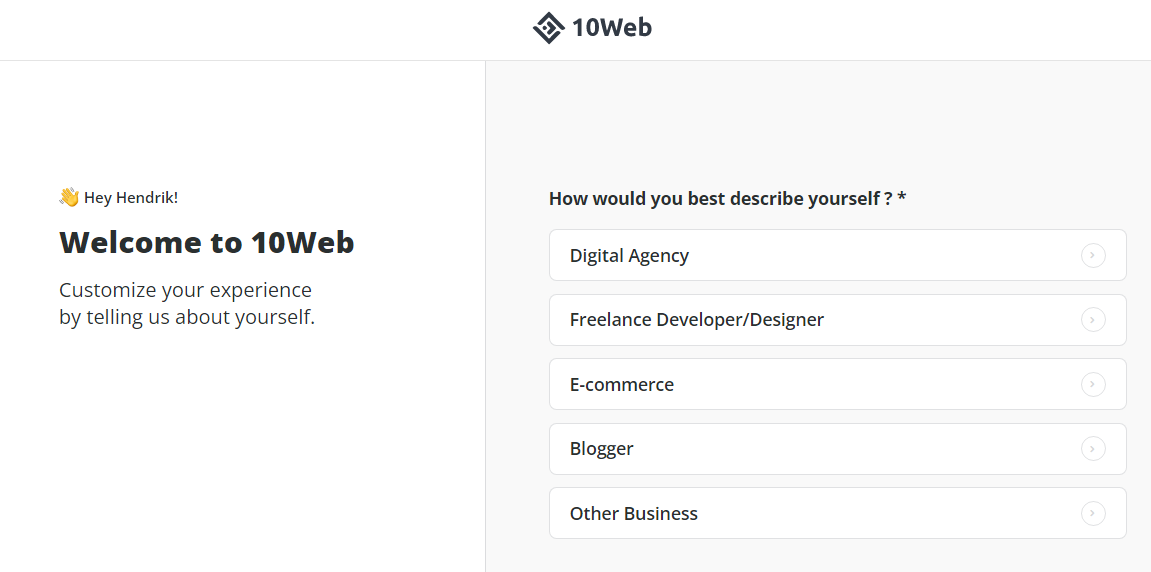
- Fahren Sie fort, bis Sie die Seite „Was möchten Sie tun?“ erreichen.Buchseite. Klicken Sie auf dieOption „ Eine Website mit KI in WordPress konvertieren“.
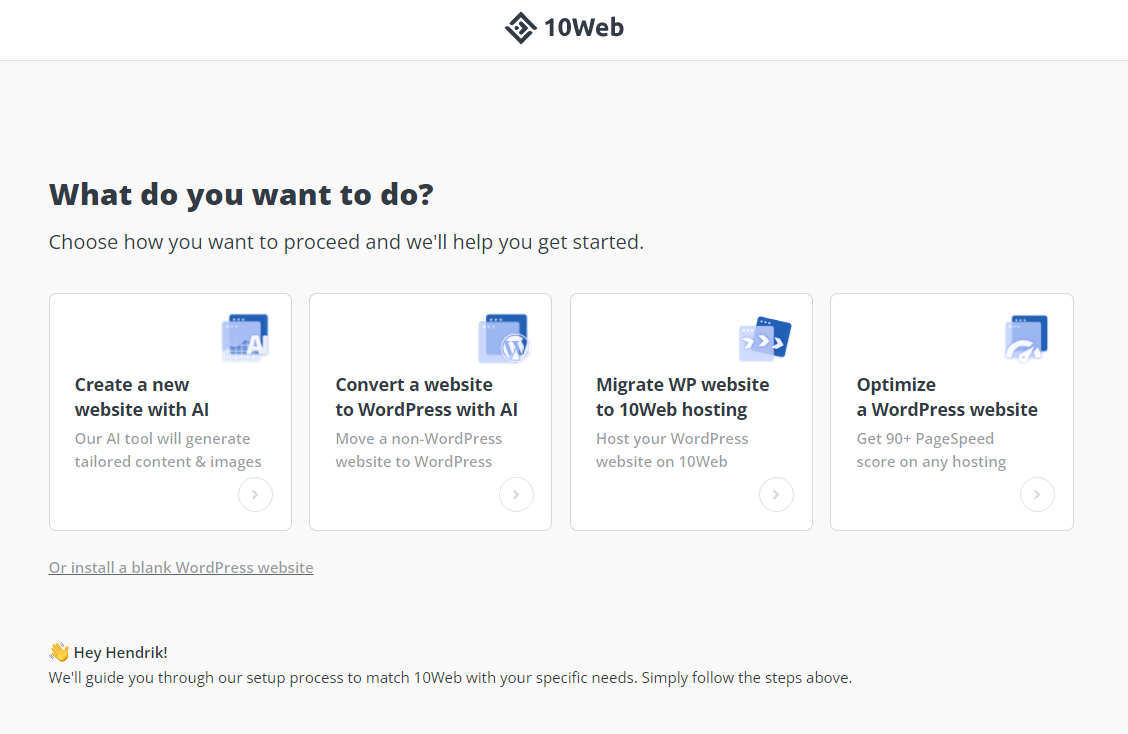
- Fügen Sie auf der nächsten Seite die URL Ihrer Wix-Website in das Feld„Nicht-WordPress-Website mit KI konvertieren“ ein .Klicken Sie auf„Weiter“, um fortzufahren.
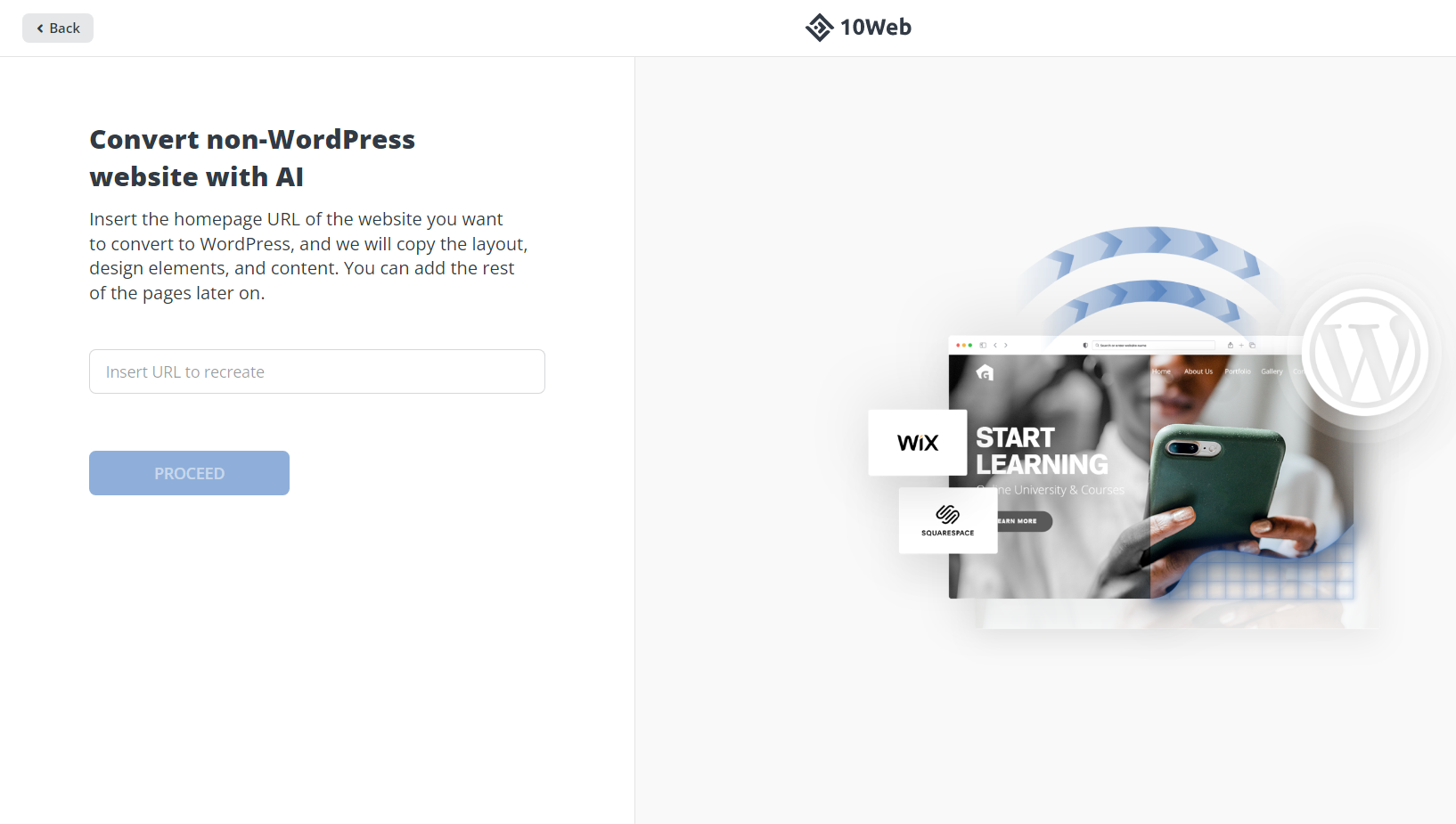
- Geben Sie 10Web etwas Zeit, um Ihre Website vonWix auf WordPress zu migrieren .Es wird Sie live über den Fortschritt auf dem Laufenden halten. Sobald der Vorgang abgeschlossen ist, klicken Sie auf die Schaltfläche„Vorschau anzeigen und Ihre Website bearbeiten“.
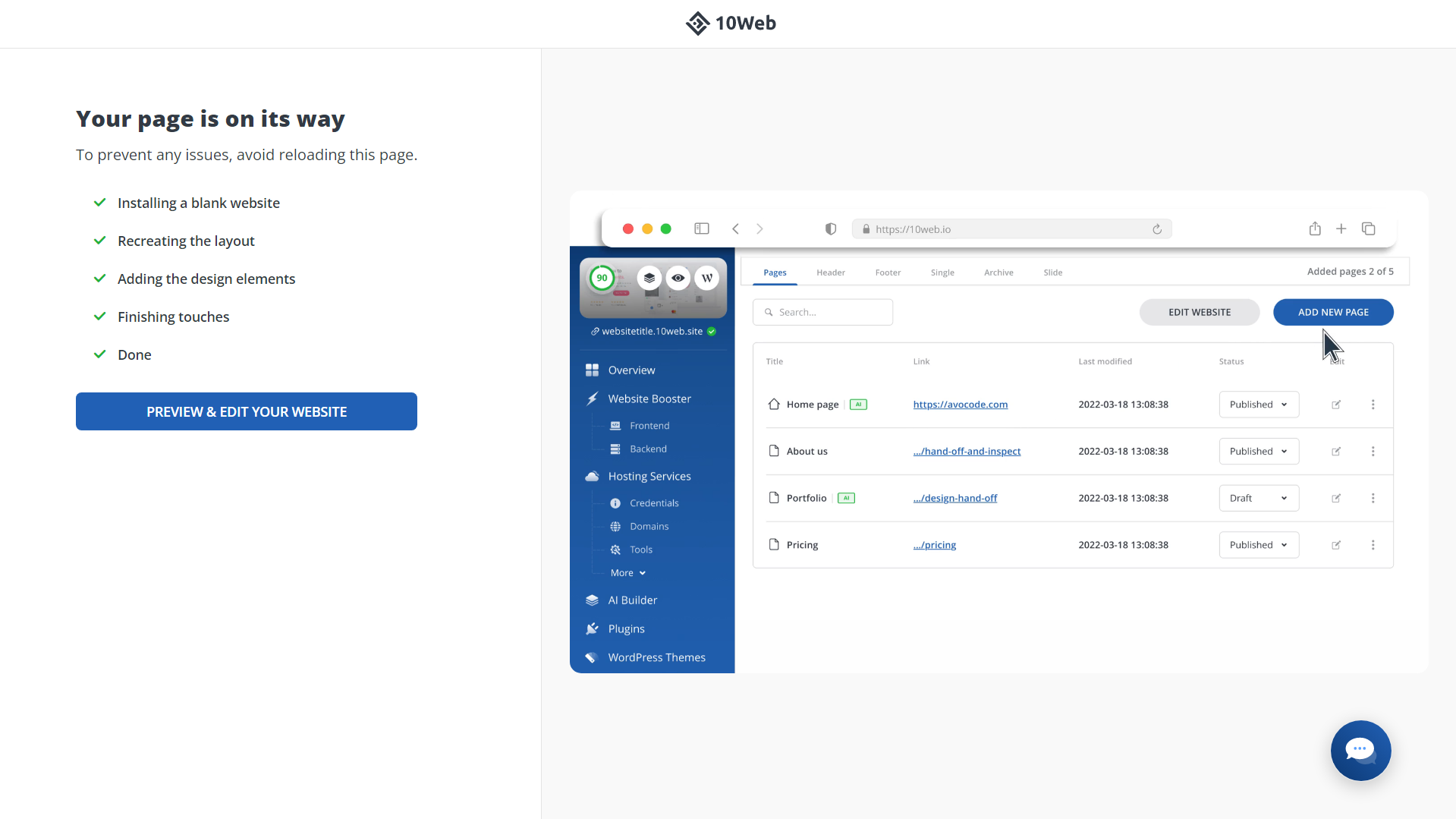
3. Erstellen Sie den Rest Ihrer Wix-Website in WordPress neu
Wenn Sie die ersten beiden Schritte oben abgeschlossen haben, haben Sie Ihre Website bereits teilweise von Wix auf WordPress migriert . Sie sollten sehen, dass der AI Website Builder von 10Web die Homepage Ihrer Website bereits in der Vorschau neu erstellt hat:
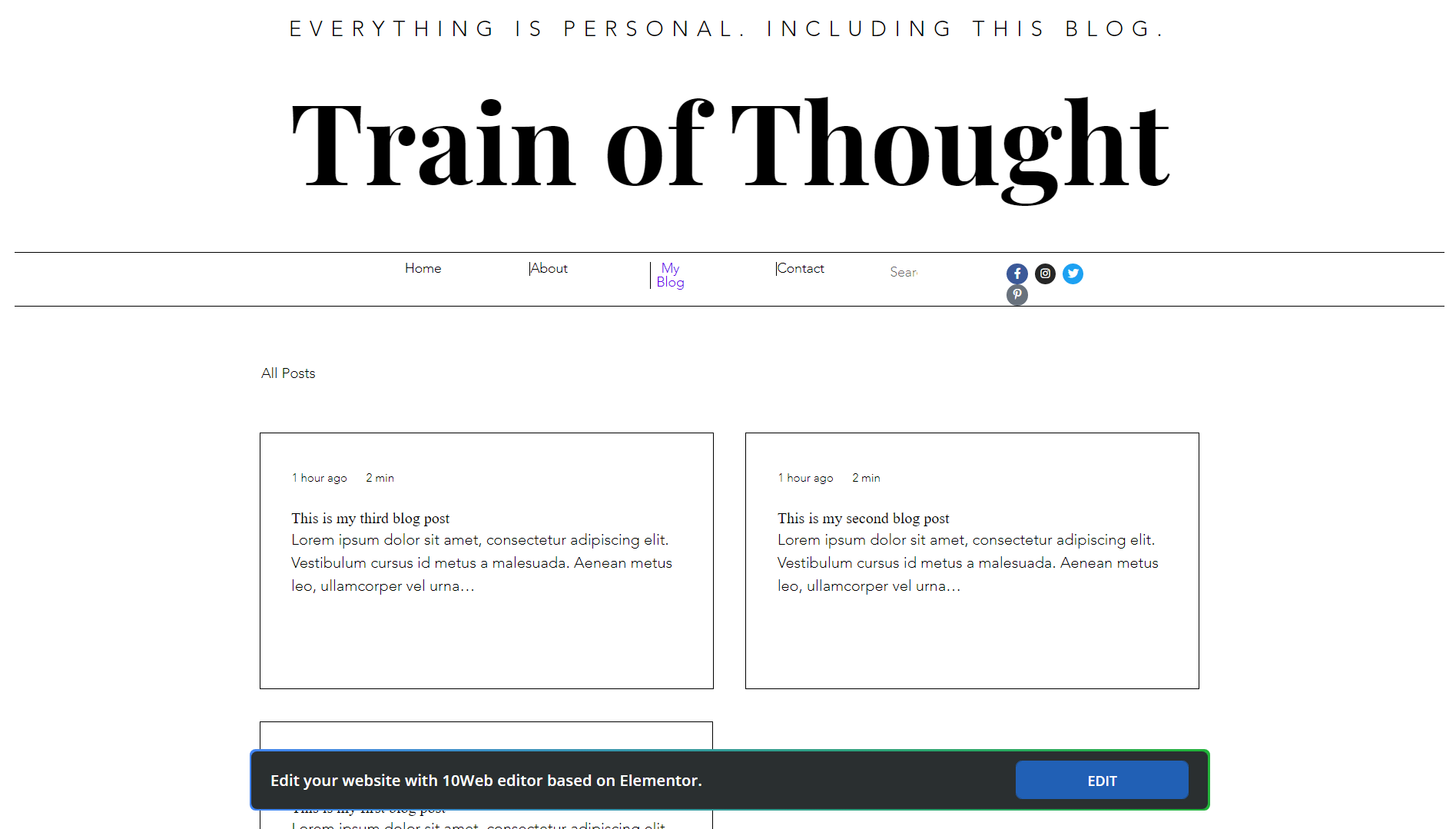
Jetzt müssen Sie dasselbe für die restlichen Seiten Ihrer Website tun. Um dies zu tun:
- Melden Sie sich bei Ihrem 10Web-Dashboard an und klicken Sie neben Ihrer neuen WordPress-Site aufVerwalten.
- Klicken Sie im linken Menü aufAI Builderund dann auf+Seite hinzufügen.
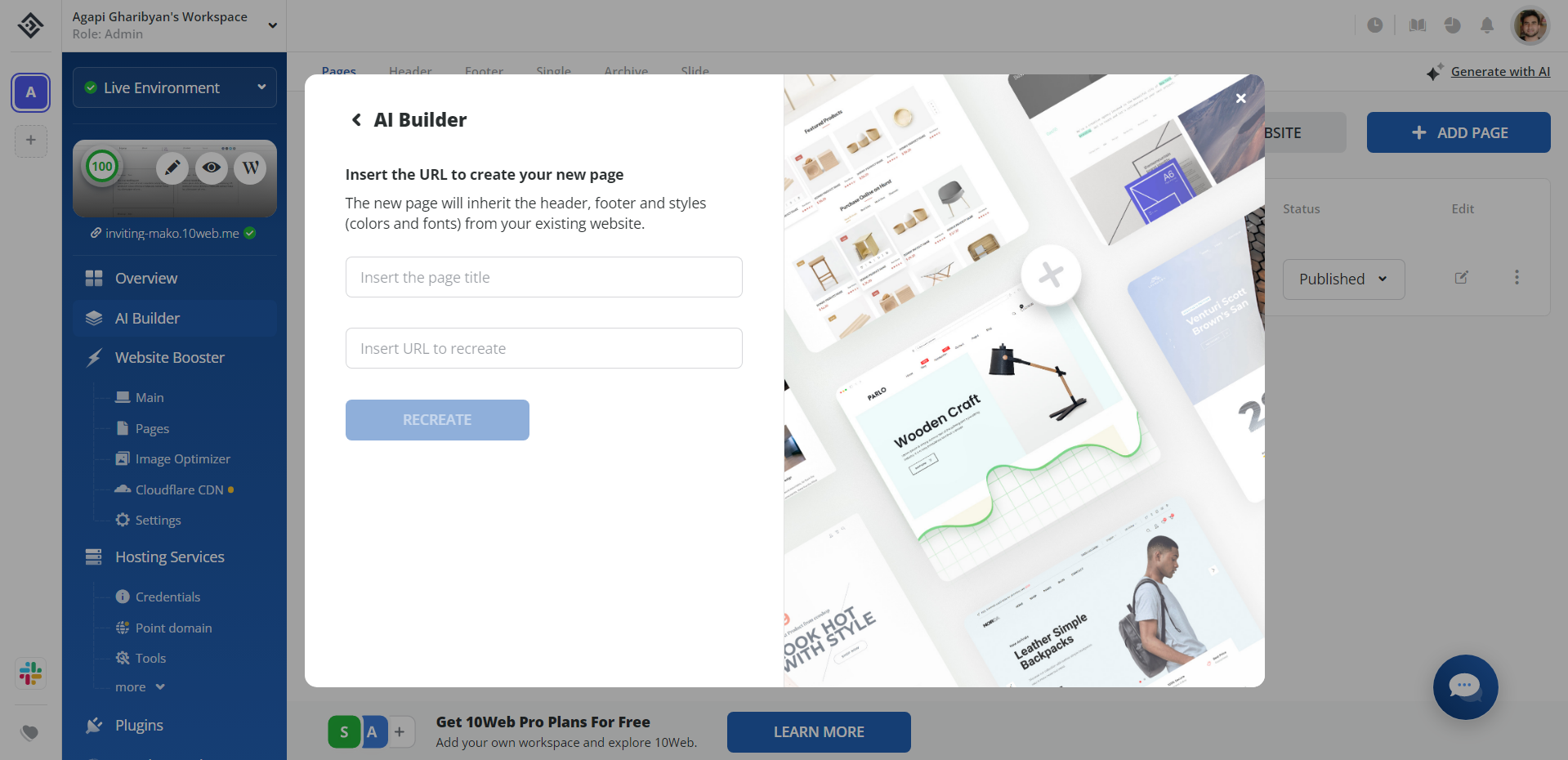
- Wählen SieAI Recreationaus der Liste der Optionen.
- Geben Sie den Titel der Seite ein, die Sie mithilfe von KI neu erstellen möchten, und fügen Sie den Link ein. Klicken Sie auf die Schaltfläche„Neu erstellen“. Warten Sie, bis es fertig ist.
- Sobald es fertig ist, wird ein „Herzlichen Glückwunsch!“ angezeigt. Pop-up. Klicken Sie auf Vorschau und Bearbeiten . Die neue Seite wird automatisch zum Website-Menü hinzugefügt.
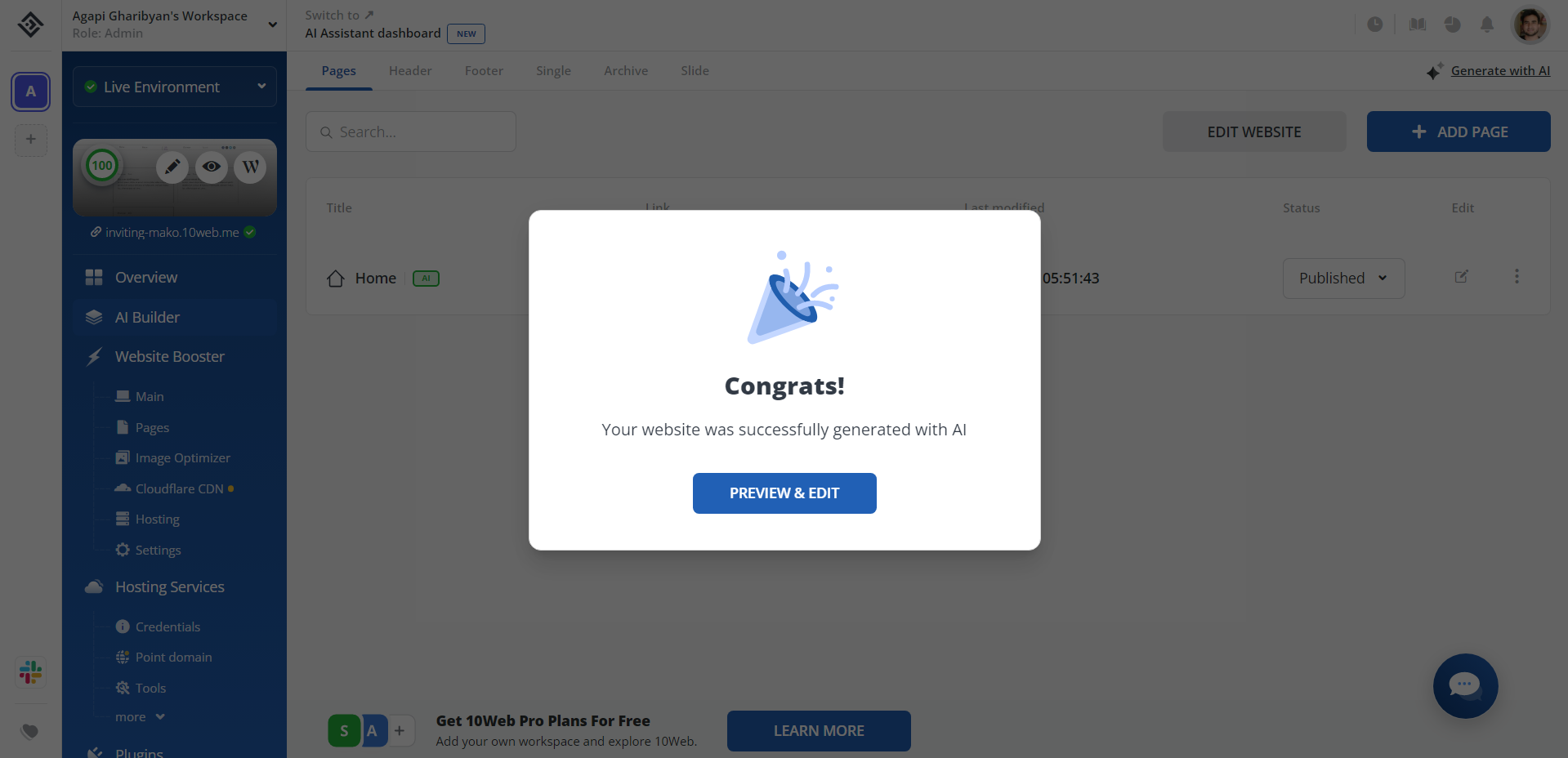
- Dadurch wird der 10Web Builder geöffnet. Hier können Sie das Layout, Design und den Inhalt Ihrer WordPress-Seiten finalisieren. Sie müssen nicht viel tun, da 10Web Ihre ursprüngliche Wix-Website originalgetreu nachbildet.
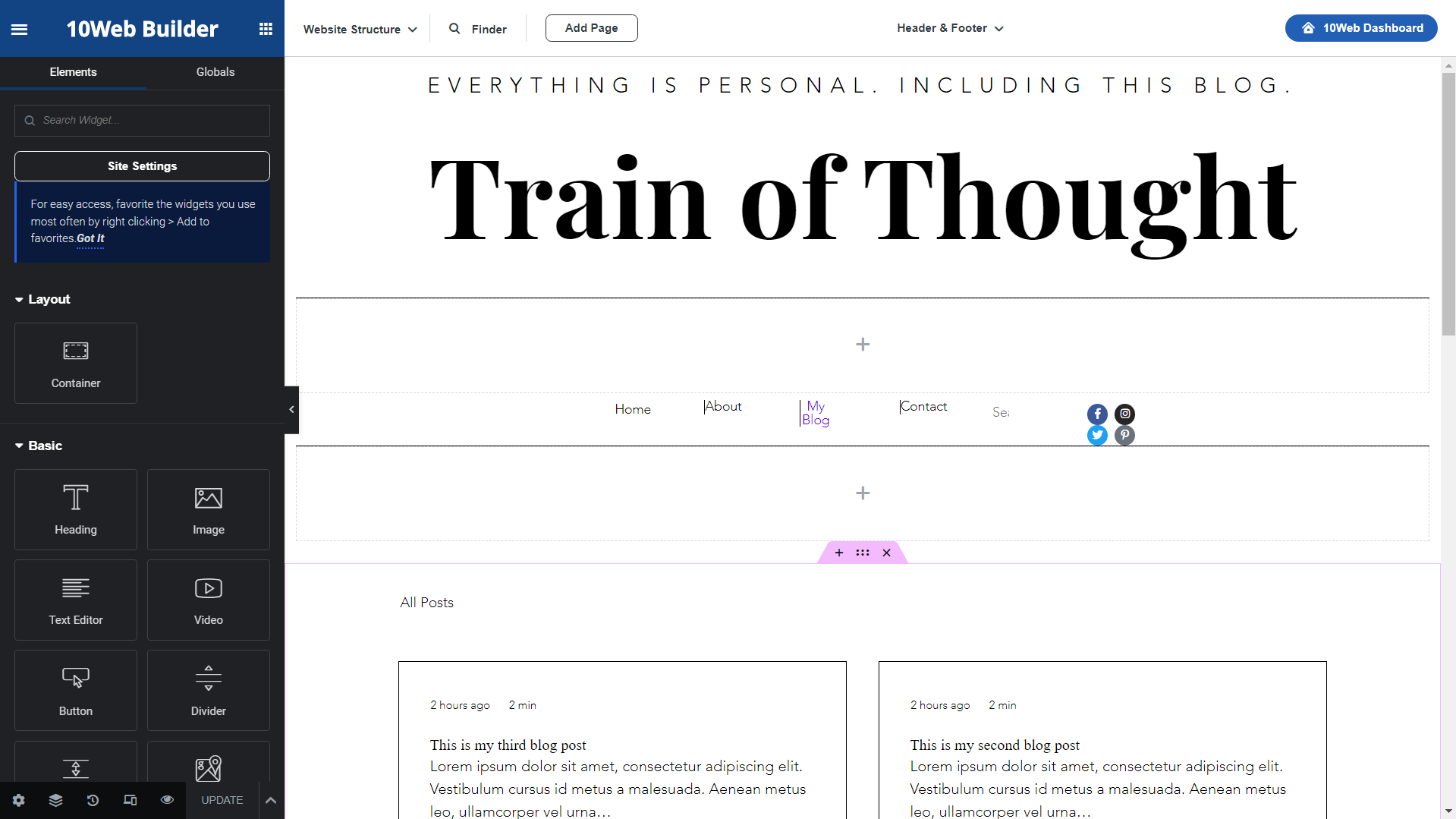
- Wiederholen Sie diese Schritte für alle verbleibenden Wix-Seiten. Und voilà! Mit der Leistungsfähigkeit des KI-Builders von 10Web haben Sie nun in wenigen Minuten erfolgreich von Wix auf WordPress migriert.
Abschluss
Es gibt viele gute Gründe, zu WordPress zu wechseln, wenn Ihre Website auf dem Vormarsch ist. Aber leider macht es Wix den Benutzern nicht einfach, ihre Websites einzupacken und loszulegen.
Sie könnten dies zwar auch manuell tun, der Vorgang kann jedoch sehr langsam und frustrierend sein. Eine bessere Option besteht darin, den Großteil der Arbeit mithilfe von KI zu erledigen, damit Sie die Unterbrechung Ihres Geschäftsbetriebs minimieren und sich auf den Erfolg konzentrieren können. Das ist jetzt Realität, da Sie wissen, wie Sie mithilfe von KI ganz einfach von Wix zu WordPress wechseln können.
Verschaffen Sie sich mit KI einen Vorsprung bei der Website-Erstellung
Erstellen Sie mit dem 10Web AI Website Builder zehnmal schneller eine individuelle Website, die auf Ihre Geschäftsanforderungen zugeschnitten ist!
Verschaffen Sie sich mit KI einen Vorsprung bei der Website-Erstellung
Erstellen Sie mit dem 10Web AI Website Builder zehnmal schneller eine individuelle Website, die auf Ihre Geschäftsanforderungen zugeschnitten ist!
FAQ
Wie viel Budget kann die Migration von Wix zu WordPress erfordern?
Wie kann sichergestellt werden, dass SEO und Website-Geschwindigkeit durch die Migration nicht beeinträchtigt werden?
- Wählen Sie einen zuverlässigen Hosting-Anbieter: Wählen Sie einen Hosting-Anbieter, der schnelle Ladezeiten und eine zuverlässige Serververfügbarkeit bietet.10Web bietet eine automatisierte Hochgeschwindigkeits-Cloud-Hosting-Infrastruktur, eine Verfügbarkeit von 99,9 % und 12 globale Rechenzentrumsstandorte.
- Optimieren Sie Ihre WordPress-Site im Hinblick auf Geschwindigkeit: Verwenden Sie ein schlankes WordPress-Theme und vermeiden Sie die Verwendung zu vieler Plugins.Verwenden Sie außerdem Tools wie den 10Web Booster oder Alternativen, um Ihre Bilder zu optimieren und Caching zu aktivieren, um Ihre Website zu beschleunigen.
- Leiten Sie Ihre Wix-URLs um: Durch die Umleitung Ihrer Wix-URLs auf die entsprechenden WordPress-URLs können Sie verhindern, dass der von Ihnen aufgebaute SEO-Wert verloren geht.
- Halten Sie die Struktur Ihrer Website intakt: Dadurch wird sichergestellt, dass Ihre interne Verlinkung und Sitemap gleich bleiben, was für SEO wichtig ist.
- Verwenden Sie dieselben Schlüsselwörter und Meta-Tags: Dies wird dazu beitragen, Ihr SEO-Ranking für bestimmte Schlüsselphrasen aufrechtzuerhalten.
- Überwachen Sie die Leistung Ihrer Website: Sie müssen Ihre Leistung regelmäßig überwachen, um zu sehen, ob neue technische Fehler oder Besuchermuster zu Verlangsamungen führen, und um diese entsprechend zu beheben.
Wie kann man nach dem gesamten Vorgang überprüfen, ob alles gut gelaufen ist?
- Besuchen Sie alle Seiten und Beiträge Ihrer Website, um sicherzustellen, dass alle Inhalte korrekt migriert wurden und dass Formatierung und Layout gut aussehen.
- Testen Sie alle Funktionen Ihrer Website, z. B. Kontaktformulare, Navigationsmenüs und E-Commerce-Funktionen, um sicherzustellen, dass sie ordnungsgemäß funktionieren.
- Testen Sie die Reaktionsfähigkeit für die gängigsten Gerätegrößen, für Mobil- und Tablet-Bildschirme.
- Testen Sie die Geschwindigkeit Ihrer Website mit einem Tool wie PageSpeed Insights von Google, um sicherzustellen, dass sie schnell und effizient lädt. Der PageSpeed-Booster von 10Web erledigt dies automatisch für Sie und bietet mögliche Korrekturen.
- Überwachen Sie die Analysen Ihrer Website, um sicherzustellen, dass Ihr Traffic- und Engagement-Level mit dem übereinstimmt, was Sie auf Ihrer Wix-Website erhalten haben.
- Suchen Sie nach defekten Links oder 401-Fehlern, bei denen die Seite nicht gefunden wurde. Stellen Sie außerdem sicher, dass Besucher korrekt von Ihrer alten Wix-Site auf die WordPress- Site weitergeleitet werden.
